| Документ | Описание | Ссылка на PDF |
|---|---|---|
| Руководство пользователя | v1.7.1 |
1 ОБЩИЕ СВЕДЕНИЯ#
1.1 Наименование программы#
Полное наименование: Система мониторинга ПАК семейства Скала^р «Скала^р Визион».
Краткое наименование: ПО «Скала^р Визион».
1.2 Область применения#
Основным предназначением ПО «Скала^р Визион» является предоставление возможности контроля жизненного цикла ПАК (машин) производства Скала^р, обслуживаемых персоналом, к квалификации которого не предъявляется серьёзных требований. Осуществляется процесс мониторинга программных компонент ПАК, сбор информации о количестве и составе управляемых объектов, метрик. Обеспечиваются оповещения при сбоях работы объектов мониторинга.
1.3 Лингвистическое обеспечение#
Основной язык в настроенных панелях отображения метрик, уведомлений, графической информации – русский (пользовательский).
Дополнительный язык в интерфейсах всех подсистем – английский (пользовательский).
1.4 Обеспечение защиты информации#
Взаимодействие между компонентами Визиона реализовано через TLS и Basic Auth.
1.5 Авторизация и полномочия пользователя в Визион и Grafana#
В случае, если аутентификация в Визион через внешнего провайдера отключена, пользователи имеют полный доступ. Рекомендуется использовать ролевую модель разграничения прав доступа - подробнее можно ознакомиться в Руководстве Администратора .
В случае использования ролевой модели доступа в Визион и Grafana пользователь должен иметь учётную запись в провайдере аутентификации и авторизации и назначенную роль (роли), на основе которых будут определяться полномочия пользователя в указанных системах.
Внимание! Информация, отображаемая на страницах Визион и Grafana (доступные разделы, список алертов, дашборды и т. п.) зависит от полномочий, назначенных ролям пользователя.
Если функция аутентификации пользователей включена, то при входе в Визион произойдёт переадресация на страницу входа.
В случае авторизации через Keycloak:

В случае авторизации через Avanpost:
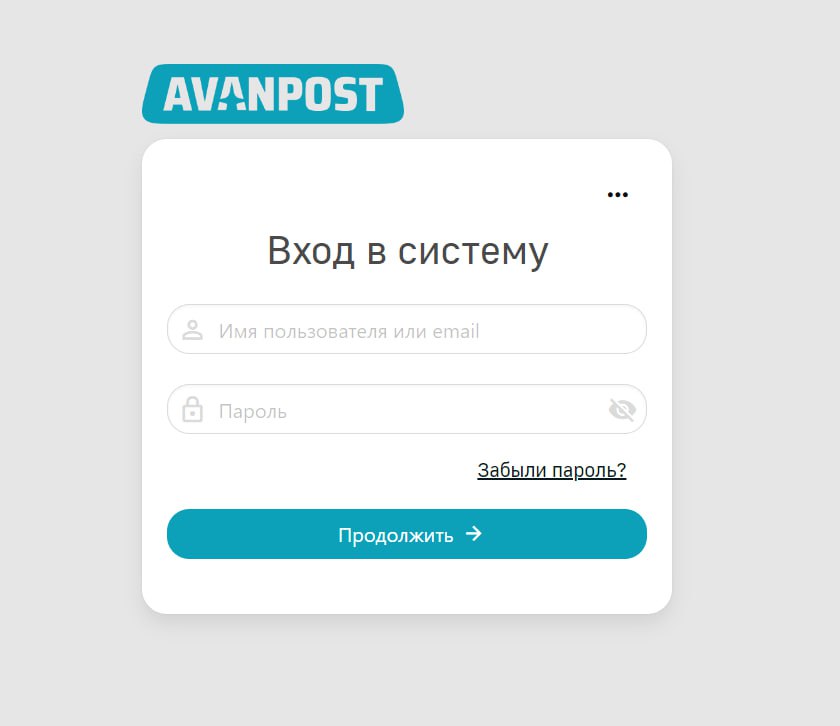
В случае успешной аутентификации и авторизации пользователь попадает на стартовую страницу Визион (см. раздел 3.1).
Параметры конфигурации Визиона для работы с IAM-системами приведены в отдельных документах базы знаний .
2 НАЗНАЧЕНИЕ И УСЛОВИЯ ПРИМЕНЕНИЯ#
2.1 Виды деятельности, функции и классы решаемых задач#
Основные функции ПО «Скала^р Визион»:
- Сбор данных о конфигурации элементов ПАК (машин).
- Сбор данных, отображение, мониторинг элементов программного обеспечения, активных компонентов модулей ПАК, служебных сервисов и сервисов баз данных.
- Конфигурирование метрик мониторинга, настройка уведомлений.
- Конфигурирование графического отображения на информационных панелях в виде графиков, отдельных значений, диаграмм, таблиц.
- Хранение метрик с возможностью настройки глубины хранения и управления жизненным циклом хранимых данных.
- Отображение в пользовательском графическом интерфейсе данных о состоянии объектов мониторинга.
- Контроль изменений объектов мониторинга в режиме, близком к реальному времени.
- Мониторинг сервисов, специфичных для различных типов ПАК.
3 РАЗДЕЛЫ ВИЗИОН#
3.1 Стартовая страница Визион#
Стартовая страница Визион имеет вид:
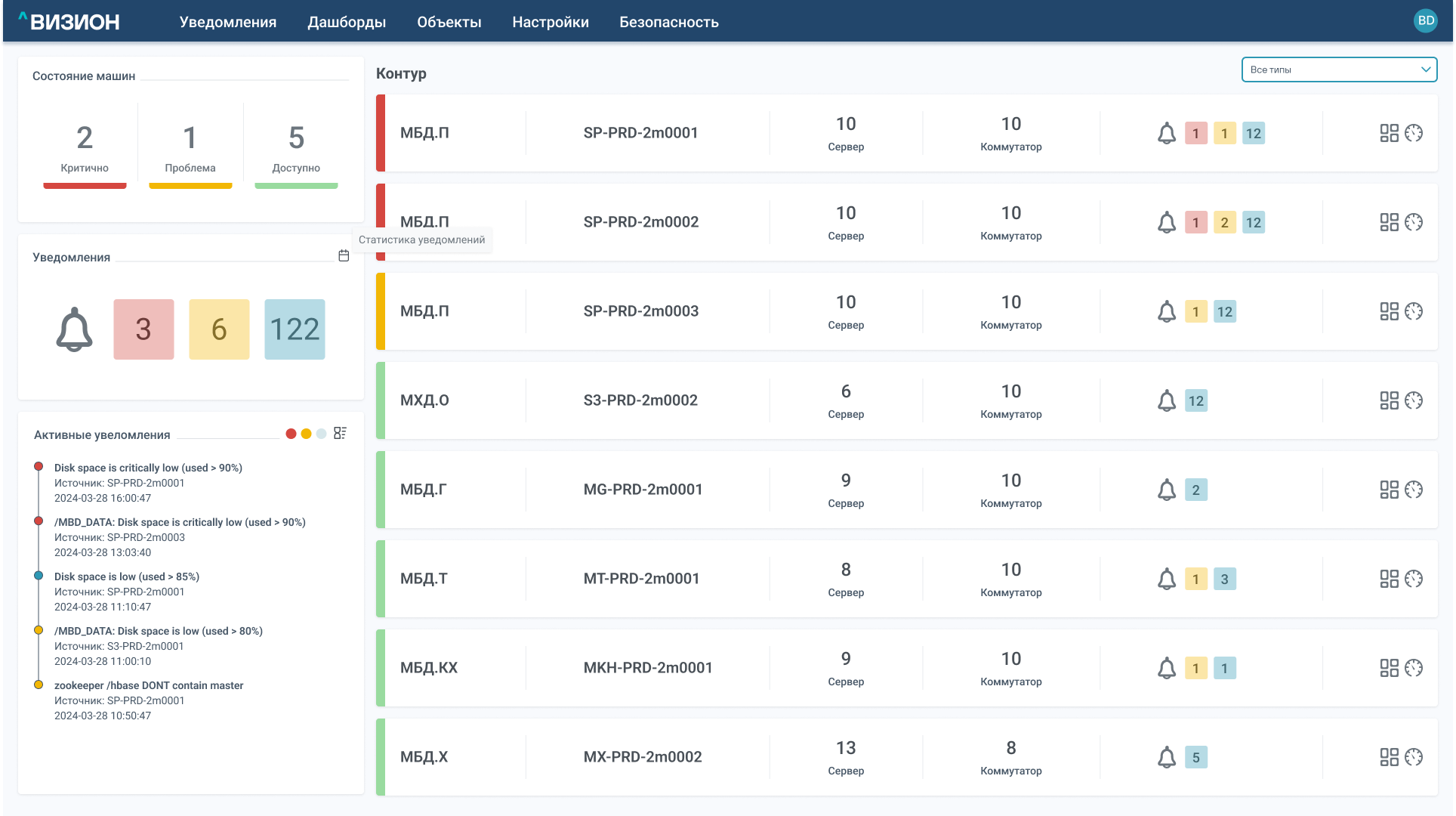
Стартовая страница состоит из следующих блоков:
- Верхнее меню
- Табло со счётчиками проблем разного уровня критичности
- Табло уведомлений с кнопкой “Статистика уведомлений” в правом верхнем углу
- Список последних уведомлений по всем ПАК Контура
- Перечень ПАК, входящих в Контур
Верхнее меню включает в себя следующие пункты:
- Уведомления
- Дашборды
- Объекты
- Настройки
- Безопасность
Пункты верхнего меню позволяют перейти на соответствующие разделы “Страницы администрирования” (см. раздел 3.3)
При нажатии на кнопку “Статистика уведомлений” осуществляется переход на страницу, описанную в разделе 3.2.
С главной страницы Визиона можно перейти на страницу уведомлений при клике на следующие элементы:
- Колокольчик в блоке «Уведомления»; при этом будут выведены все уведомления
- Иконка с типом критичности в блоке «Уведомления»; при этом будет выведен список уведомлений, отфильтрованный по типу критичности
- При нажатии на конкретное уведомление во втором сверху блоке «Уведомления» будут выведены все активные уведомления; дополнительно откроется карточка выбранного уведомления
- При нажатии на имя ПАК в строке ПАК будут выведены все уведомления по выбранному ПАК
- При нажатии на колокольчик в строке ПАК будут выведены все уведомления по выбранному ПАК
- При нажатии на квадрат с типом критичности в строке ПАК будет выведен список уведомлений, отфильтрованный по ПАК и типу критичности
3.2 Страница статистики уведомлений#
Со стартовой страницы, используя ссылку в блоке уведомлений, пользователь может перейти на страницу «Статистика уведомлений»:
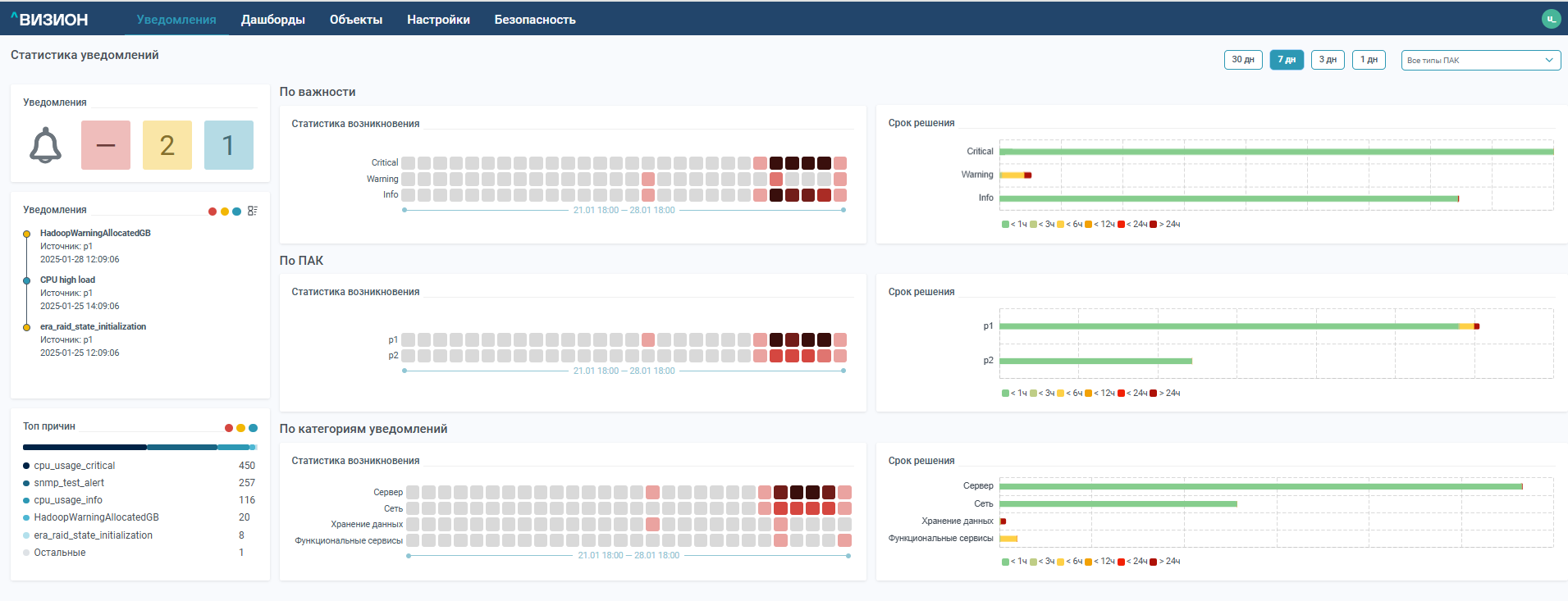
На странице “Статистика уведомлений” отражены следующие блоки:
- Верхнее меню (описано в разделе 3.1.1)
- Счётчики по типам критичности уведомлений
- Список последних уведомлений
- Список наиболее частых причин возникновения уведомлений
- Тепловая карта по важности, ПАК и категориям алертов, отражающая количество уведомлений в разрезе по дням в виде цветовых индикаторов (чем темнее цвет, тем больше уведомлений)
- Блок со статистикой по времени реагирования на уведомления
В правом верхнем углу можно выбрать период отражения данных: 30, 7, 3 и 1 день.
Со страницы статистики уведомлений можно перейти на страницу уведомлений по клику на следующие элементы:
- Колокольчик в блоке «Уведомления»; при этом будут выведены все уведомления
- Иконка с типом критичности в блоке «Уведомления»; при этом будет выведен список уведомлений, отфильтрованный по типу критичности
- При нажатии на конкретное уведомление во втором сверху блоке «Уведомления» будут выведены все активные уведомления; дополнительно откроется карточка выбранного уведомления
- При нажатии на конкретный тип причин в левом нижнем блоке, откроется список уведомлений, отфильтрованный по названию алерта (тип причины)
- При наведении на квадрат на “Тепловой карте”, отражающий количество уведомлений по важности, появляется строка «Посмотреть список»; при клике на строку будут выведены уведомления, отфильтрованные по периоду возникновения и типу критичности
- При наведении на квадрат на “Тепловой карте”, отражающий количество уведомлений по ПАК, появляется строка «Посмотреть список»; при клике на строку будут выведены уведомления, отфильтрованные по периоду возникновения и ПАК
- При наведении на квадрат на “Тепловой карте”, отражающий количество уведомлений по категории, появляется строка «Посмотреть список»; при клике на строку будут выведены уведомления, отфильтрованные по периоду возникновения и категории уведомления
3.3 Страница администрирования#
Страница администрирования имеет вид:
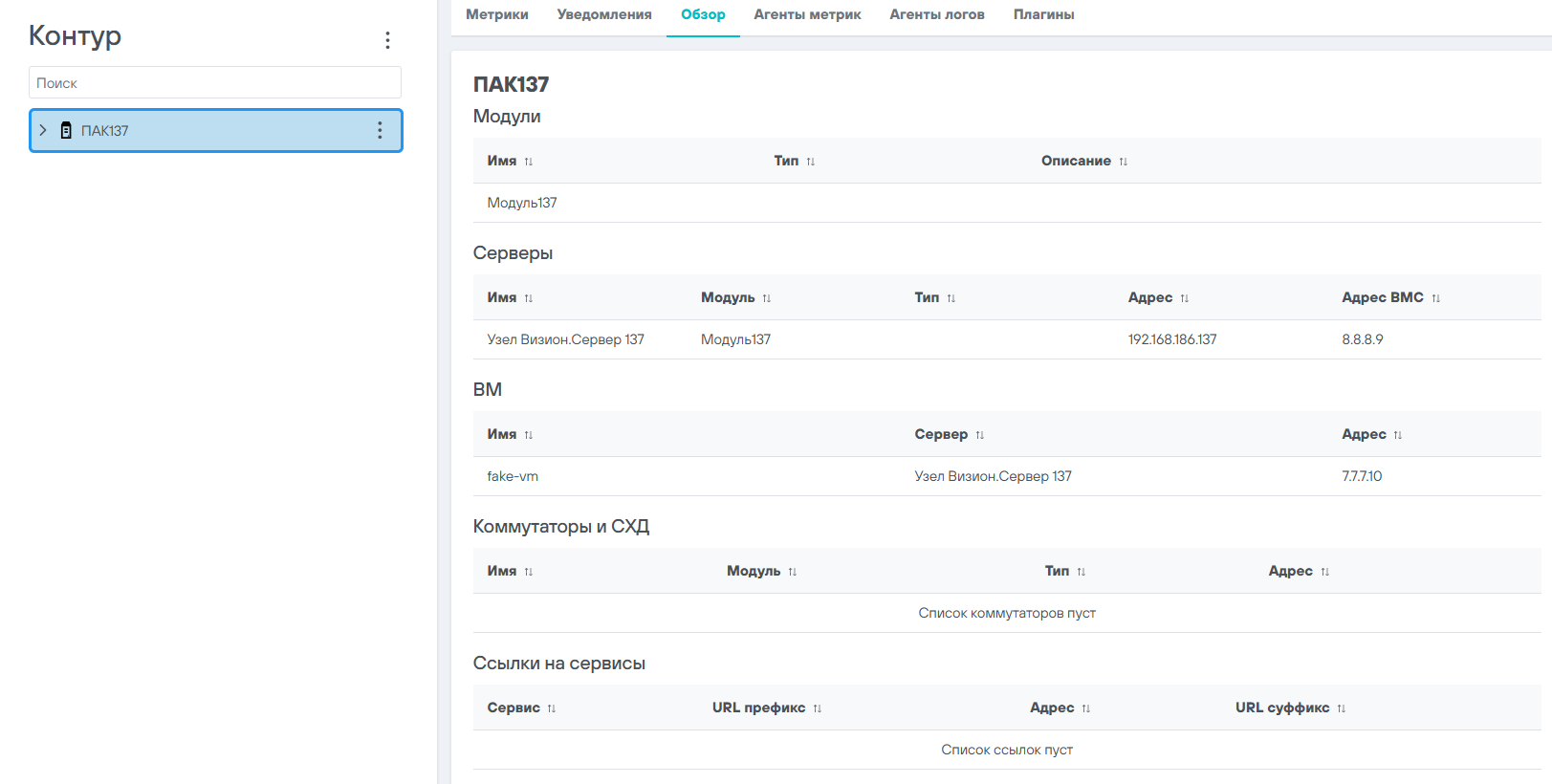
В боковом меню находятся следующие разделы:
| Раздел | Назначение |
|---|---|
| Уведомления | Просмотр списка уведомлений Контура |
| Дашборды | Переход в Grafana |
| Объекты | Управление объектами Контура |
| Настройки - Метрики | Просмотр метрик, добавление пользовательских метрик |
| Настройки - Правила оповещения | Настройка правил оповещения |
| Настройки - Конструктор выражений | Настройка конструктора выражений, тестирование PromQL выражений |
| Настройки - Список получателей | Настройка списка получателей рассылок |
| Настройки - Группы рассылки | Настройка групп рассылки |
| Настройки - настройки отправки | Настройка SMTP подключения |
| Безопасность - Токены доступа | Настройка токенов доступа для внешних систем |
| Безопасность - Ролевая модель | Настройка ролевой модели |
| Статус Визиона | Просмотр состояния сервисов Визион и Grafana |
| О программе | Настройки пользовательского интерфейса |
Перечень разделов зависит от прав пользователя (См. Руководство администратора, п. 17).
3.3.1 Раздел “Уведомления”#
Раздел «Уведомления» содержит список уведомлений мониторинга:
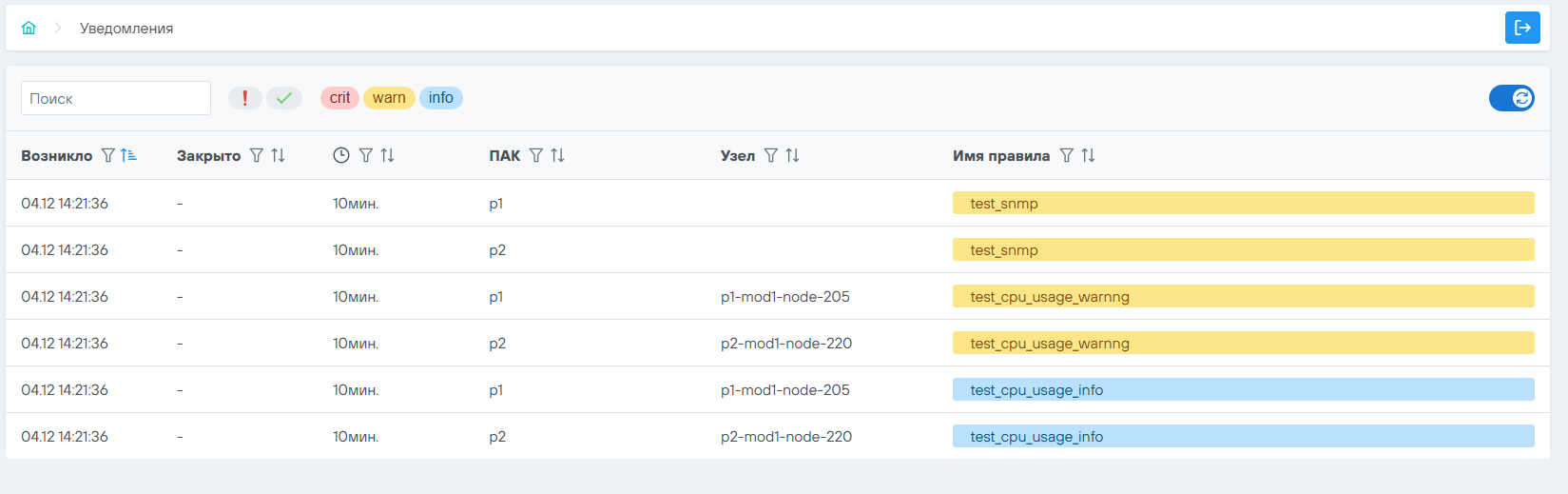
Список содержит следующую информацию об уведомлении:
- Возникло – Время регистрации события в системе мониторинга.
- Закрыто – Регистрация факта снятия актуальности события и его время в системе мониторинга.
- Длительность — для закрытых уведомлений интервал между временем возникновения и временем закрытия и для активных уведомлений интервал между временем возникновения и текущим моментом. Выражен в днях, часах, минутах и секундах.
- ПАК — имя ПАК.
- Узел — имя узла.
- Имя правила – имя, заданное пользователем при добавлении правила оповещения.
Важность уведомления подсвечивается цветом поля “Имя правила”:
- critical красным цветом
- warning желтым цветом
- info синим цветом
Пользователь может ограничить количество уведомлений, отображаемых в списке, с помощью выбора значения из выпадающего списка внизу страницы. По умолчанию выбрано 10 уведомлений.
Список уведомлений может быть отсортирован по возрастанию и убыванию с помощью нажатия на иконку сортировки, которая присутствует в заголовке каждой колонки списка:

Если сортировка по полю отсутствует, то иконка отображает две разнонаправленные стрелки. Если выбрана сортировка, то иконка меняет вид и стрелка указывает на порядок сортировки.
По умолчанию список отсортирован по времени возникновения уведомления в порядке убывания (более поздние уведомления находятся вверху списка).
Над списком уведомлений расположены поле “Поиск” (1), быстрые фильтры - фильтр активности (2) и фильтр критичности (3), и переключатель режима автообновления (4):

С помощью поля “Поиск” пользователь может искать уведомления, значения полей которых содержат введённую подстроку. Поиск начинается с первого введённого символа и не требует нажатия клавиши “Ввод”. Поиск осуществляется по полям “ПАК”, “Узел” и “Имя правила”.
Фильтр активности позволяет отображать в списке “только активные уведомления”, “только закрытые уведомления”, “активные и закрытые уведомления” путем нажатия на иконки “!” и “v”. Если нажаты обе иконки или не нажаты обе иконки, то в список попадают и активные и закрытые уведомления.
Фильтр критичности позволяет фильтровать список в зависимости от важности уведомления (critical, info, warning). В случае, если выбраны или не выбраны все три уровня критичности, то в список попадут уведомления всех уровней критичности.
Режим автообновления (по умолчанию включен) позволяет видеть вновь поступающие уведомления с учётом пользовательских настроек списка уведомлений. Пользователь может отключить режим автообновления, тогда новые уведомления не будут попадать в список до тех пор, пока пользователь не обновит страницу или не включит режим автообновления. Настройки списка уведомлений (сортировка, фильтрация, количество уведомлений, выводимых на странице) применяются одинаково в режиме автообновления и ручного обновления.
Список уведомлений может быть отфильтрован с помощью задания параметров фильтрации для любой колонки. Для этого необходимо нажать на иконку фильтра в заголовке колонки:

В случае, если фильтр не выбран, то иконка имеет вид пустой воронки. Если фильтр выбран, то заполненной воронки.
Правила фильтрации задаются в окне параметров фильтра, которое появляется после нажатия на иконку “воронка”. Описание параметров фильтров и примеры заполнения приведены в таблице:
| Поле | Описание фильтра | Примеры |
|---|---|---|
| Возникло | Задаются границы диапазона для времени возникновения уведомления - “Начало” и “Окончание”. Даты выбираются либо с помощью календаря, либо через заполнение поля с маской ввода ГГГГ.ММ.ДД ЧЧ.ММ (год, месяц, день, часы, минуты). Должно быть задано значение хотя бы для одного поля. | 2024.10.22 11.10 |
| Закрыто | Задаются границы диапазона для времени закрытия уведомления - “Начало” и “Окончание”. Даты выбираются либо с помощью календаря, либо через заполнение поля с маской ввода ГГГГ.ММ.ДД ЧЧ.ММ (год, месяц, день, часы, минуты). Должно быть задано значение хотя бы для одного поля. | 2024.11.22 10.09 |
| Длительность | Задаются границы для длительности “От” и “До” в формате последовательности пар <число><символ>, где <символ> кодирует размер временного интервала (d — дни, h — часы, m — минуты, s — секунды), а <число> определяет количество временных интервалов данного типа. Число может быть дробным для всех типов интервалов, кроме секунд | 2d 3h 4m 10s |
| ПАК | Выбираются ПАКи в списке с помощью чек-боксов. Список скроллируется с помощью полосы прокрутки справа либо колесом мышки. | |
| Узел | Выбираются узлы в списке с помощью чек-боксов. Список скроллируется с помощью полосы прокрутки справа либо колесом мышки. | |
| Имя правила | Пользователь выбирает критерий “Содержит” или “Не содержит” и строку, которая должна содержаться или не содержаться в имени правила. Если выбрано два критерия, то они применяются по принципу логического “И” | Если выбрано “Содержит” “CPU” и “Содержит” “load”, то отобразятся все уведомления, в имени правила которых содержится и “CPU”, и “load” |
Фильтр применяется после нажатия “Применить” в окне параметров фильтра. Если требуется убрать фильтр, то необходимо нажать “Очистить”. Пример окна параметров фильтра:
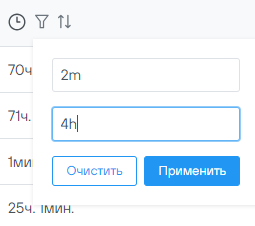
Настройки списка уведомлений (сортировка, фильтрация, количество уведомлений выводимых на странице) сохраняются в браузере и применяются при следующем заходе на страницу.
Также из любого раздела Визион доступна информация о суммарном количестве активных уведомлений (значение счётчика уведомлений), которая отображается в заголовке вкладки в браузере и меню “Уведомления” в панели слева. Цвет иконки в меню “Уведомления” соответствует максимальному уровню критичности в списке уведомлений. Например, если в списке есть хотя бы одно уведомление с уровнем “critical”, то цвет будет красный, если “info” то синий, если “warning” то желтый. В случае, если количество активных уведомлений превышает 99, то в меню “Уведомления” будет выводиться “99+”.
Пример отображения счётчика уведомлений:

3.3.2 Раздел “Объекты”#
Раздел доступен только пользователям с ролью Администратора объектной модели
Раздел “Объекты” предназначен для постановки объектов Контура на мониторинг, установки и настройки агентов мониторинга на узлах, контроля их состояния, управления объектами мониторинга.
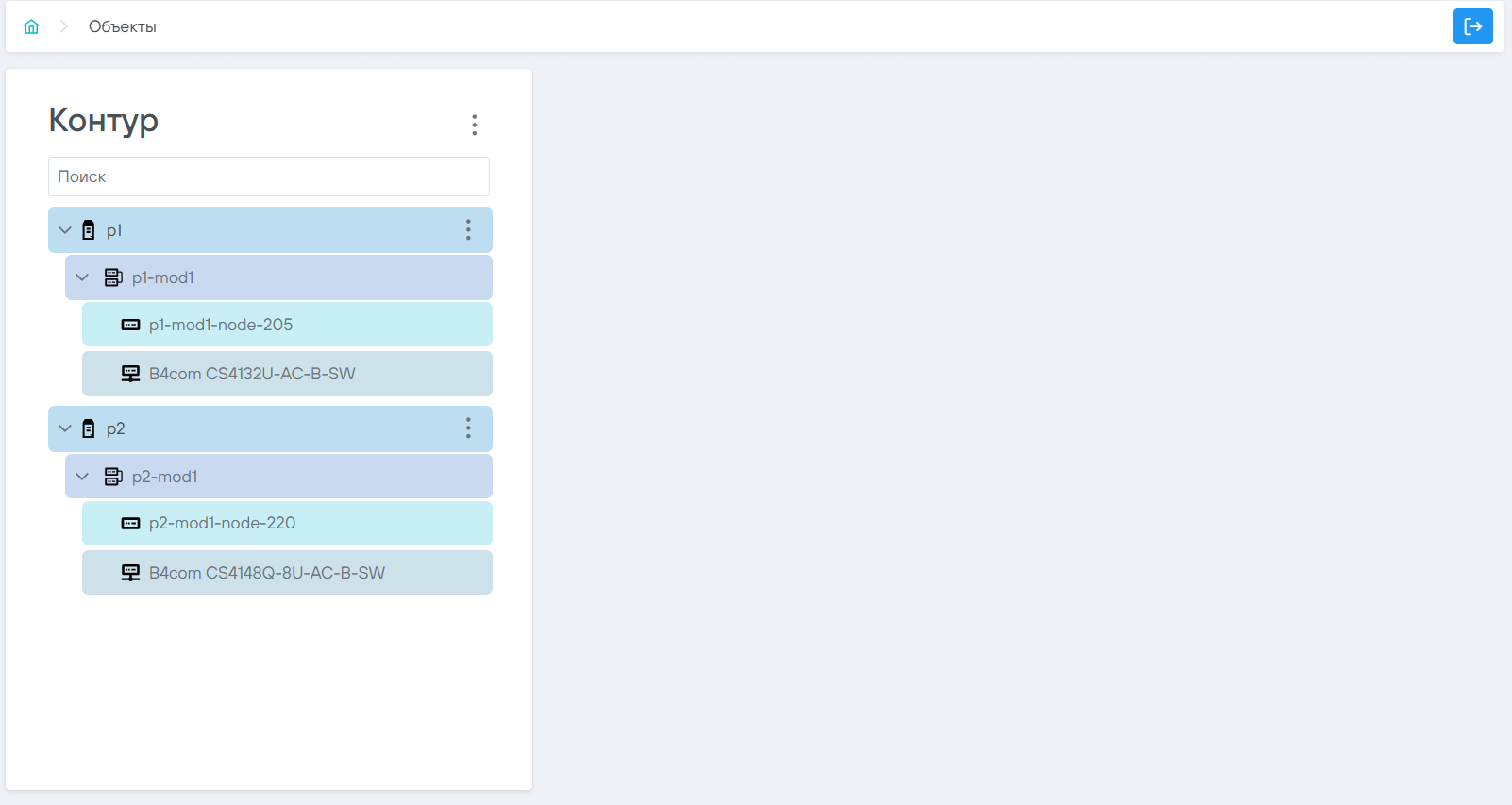
Подробно работа с данным разделом описана в Руководстве Администратора .
3.3.2.1 Предусловия использования#
Для работы с данным разделом, предварительно, Визион должен быть развёрнут и настроен на ландшафте наблюдаемой инфраструктуры. Данная функция выполняется инженерами развёртывания и описывается в документе Руководство администратора.
Настоятельно не рекомендуется менять настройки объектов, редактировать существующие, а также редактировать конфигурации агентов и плагинов. Изменения необходимо производить в случае изменения ландшафта, конфигурации сервисов или оборудования специалистами, обладающими соответствующей квалификацией. Изменения данных настроек влекут за собой изменения в назначаемых лейблах, точках доступа к данным, приводят к разрыву временных рядов из-за изменения лейблов.
Рекомендуется использовать ролевой доступ и выдавать учётные записи с полномочиями «читателя», если не требуется изменять параметры мониторинга для выполнения служебных обязанностей.
3.3.2.2 Ограничение использования#
Визион – система мониторинга машин Скала^р. Данное ПО является неотделимой частью машин Скала^р и корректная работа гарантирована только на ПАК Скала^р.
Объекты, отображаемые в ПО Визион, соответствуют физическим и виртуальным объектам машин Скала^р. Они показывают состав Контура и фактическое расположение объектов (при наличии таких объектов в контуре и их постановке на мониторинг) в соответствии с их типом.
Типы объектов, предварительно заведённые в системе, соответствуют типам объектов Скала^р. В Визион используются следующие типы объектов:
- ПАК
- Модуль
- Узел
- Виртуальная машина (ВМ)
- Коммутатор
Пример отображения объектов:

Список объектов, отражённый в дереве объектов, формируется по информации, которую вводит пользователь на этапе развёртывания ПАК. Ошибочный ввод данных приводит к ошибкам при развёртывании и конфигурировании агентов, а также к отсутствию поступления метрик.
Важно! Метрики начинают собираться по объектам после ввода информации об объектах, а также после развёртывания и конфигурирования агентов. Точкой отсчета начала сбора метрик считается корректная конфигурация и установка плагинов.
Процесс настройки агентов описан в документе «Руководство администратора».
3.3.2.3 Типы объектов#
| Тип | Описание | Правая панель (вкладки) |
|---|---|---|
| ПАК* | Логический тип объекта, соответствующий совокупности аппаратных компонентов и программного обеспечения, решающих прикладные задачи. У объектов типа «ПАК» предусмотрено контекстное меню (по нажатию кнопки ⋮), позволяющее выполнять вспомогательные функции при работе с объектом типа «ПАК». | “Метрики”, “Уведомления”, “Обзор”, “Агенты метрик”, “Агенты логов”, “Плагины” |
| Модуль** | Структурный элемент Машины, выполняющий определённый набор функций в соответствии с его назначением. Модуль является единым и неделимым элементом спецификации, содержит набор аппаратных узлов и программного обеспечения (ПО). Типы модулей в Визионе соответствуют типам модулей, поставляемым в машинах Скала^р. При работе с формами “Создание ПАК” и “Редактирование ПАК” доступны модули, которые соответствуют избранному типу ПАК. | “Метрики”, “Уведомления” |
| Узел | Аппаратный компонент Машины, на котором работает специализированное ПО, выполняет определённую задачу в составе Модуля. | “Метрики”, “Уведомления” |
| Коммутатор | Аппаратный компонент Машины, на котором работает специализированное ПО, выполняет определённую задачу в составе Модуля. | “Метрики”, “Уведомления” |
| ВМ | Компонент Машины, на котором работает специализированное ПО, выполняет определённую задачу в составе Модуля. | “Метрики”, “Уведомления” |
*В Визионе 1.8 предусмотрены следующие типы ПАК:
- Базовый (данный тип используется для нетиповых комплексов и при тестировании отдельных компонентов)
- МБД.П
- МБД.Г
- МБД.КХ
- МВ.ВК
- МВ.ВРМ
- МВ.Г
- МДИ.О
- МДИ.В
- МВ.С
- МХД.Б
- МХД.О
- МХД.ДУ
- Конструктор ПАК
- МБД.С
- МБД.Х
- МБД.Т (добавлено в версии 1.8)
- МБД.Я (добавлено в версии 1.8)
- МБД.ИИ (добавлено в версии 1.8)
- МВ.К (добавлено в версии 1.8)
**В Визионе 1.8 добавлены новые типы модулей для МДИ.О, Конструктор ПАК, МБД.С и МБД.Х
3.3.2.4 Объекты. Вкладки#
Вкладка «Метрики» содержит информацию о метриках данного типа объекта.
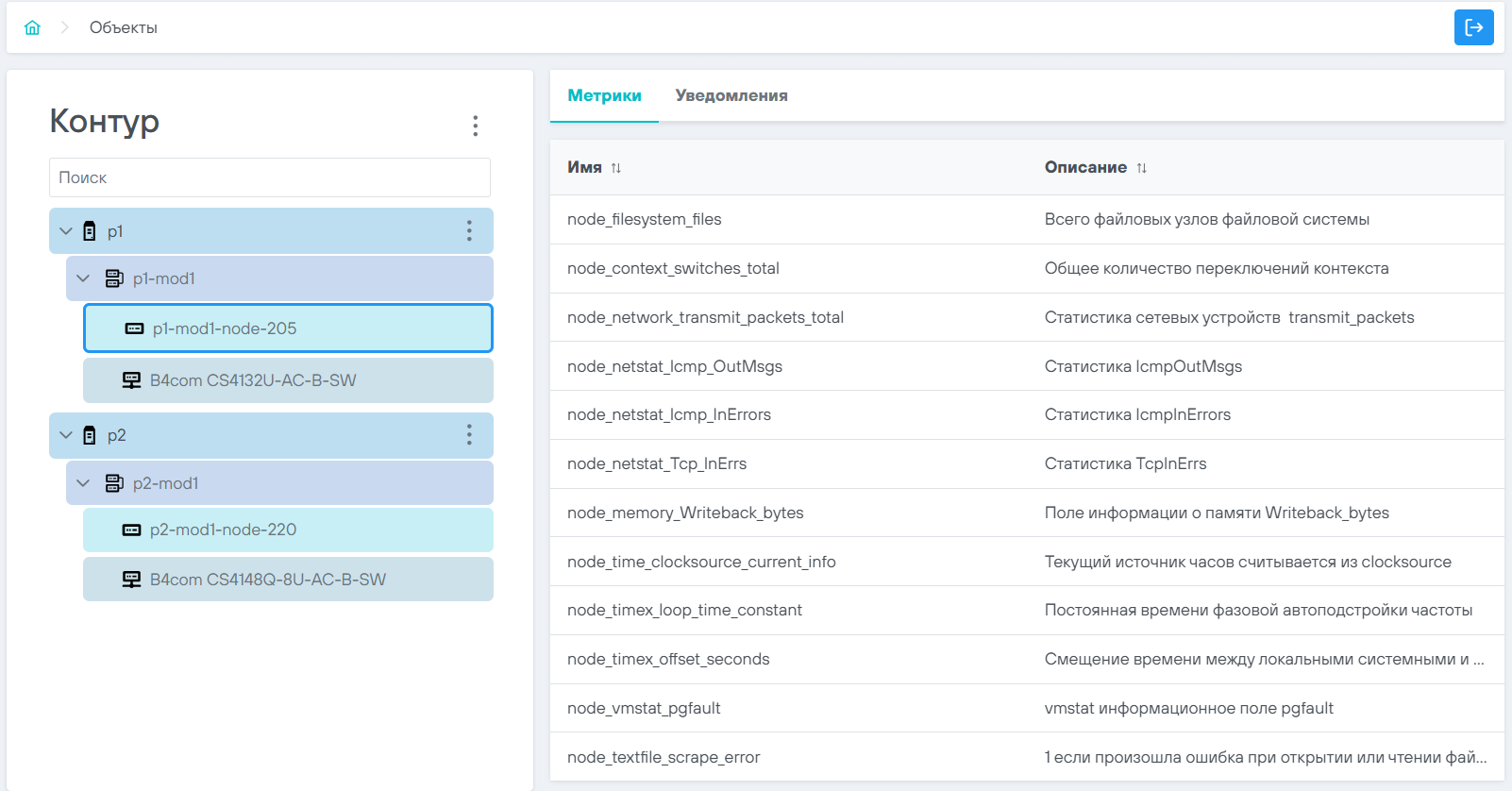
Вкладка «Уведомления» содержит список уведомлений по избранному объекту.
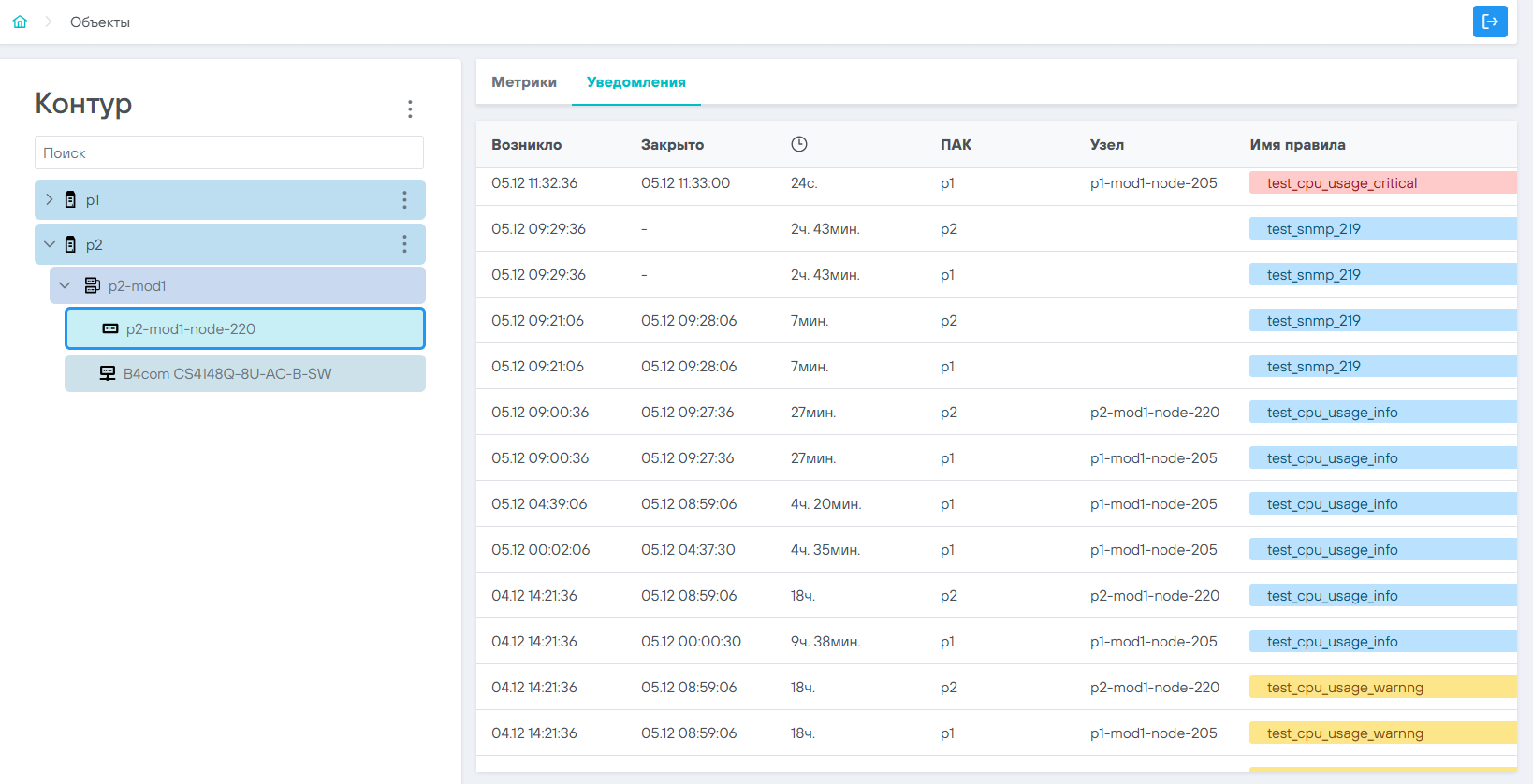
Вкладка «Обзор» (для объектов с типом “ПАК”) показывает состав объектов, включённых в состав выбранного ПАК, и их параметры размещения.
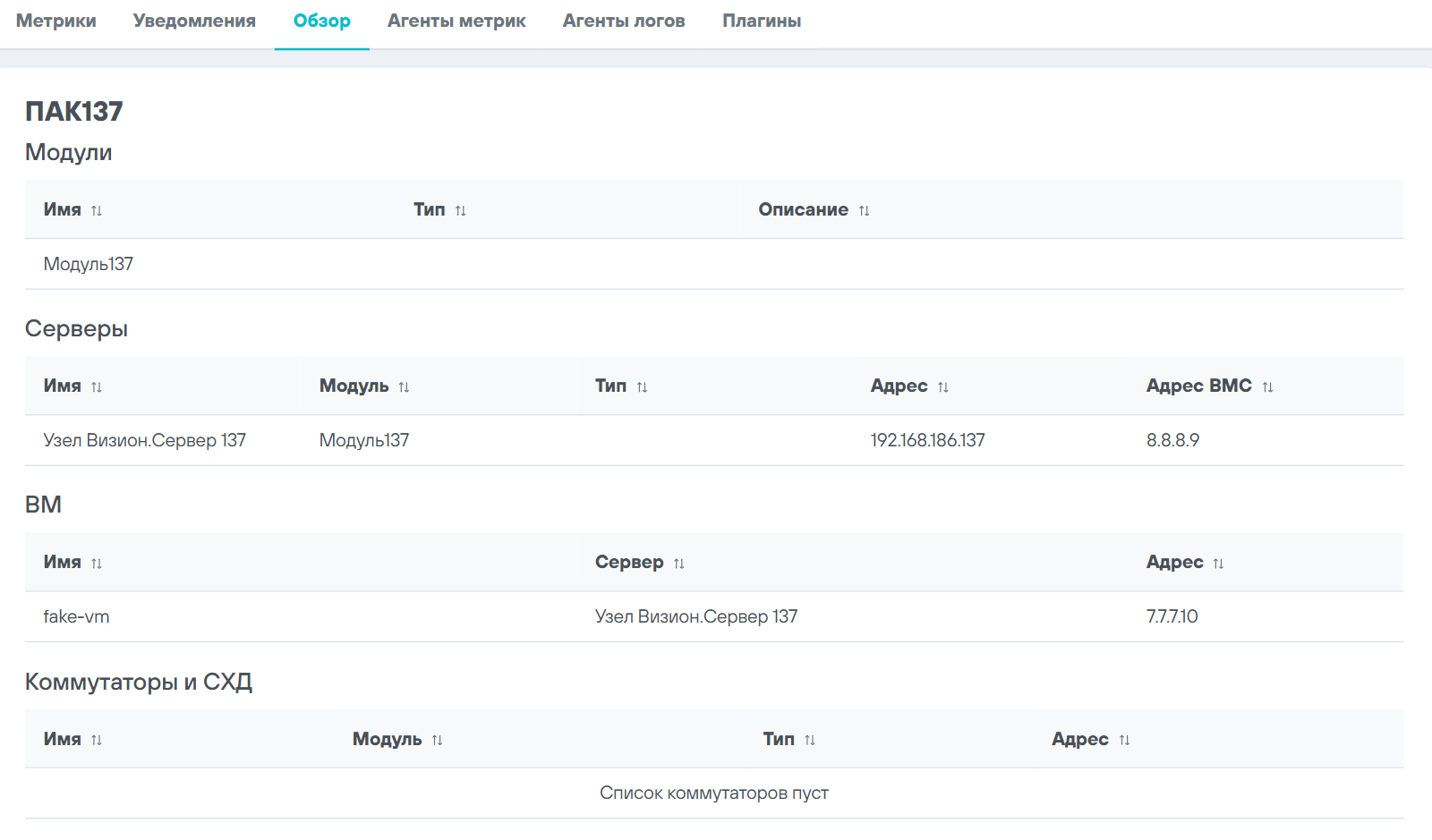
Вкладка «Агенты метрик» показывает информацию о размещении агентов на узлах и статус инсталляции агентов.
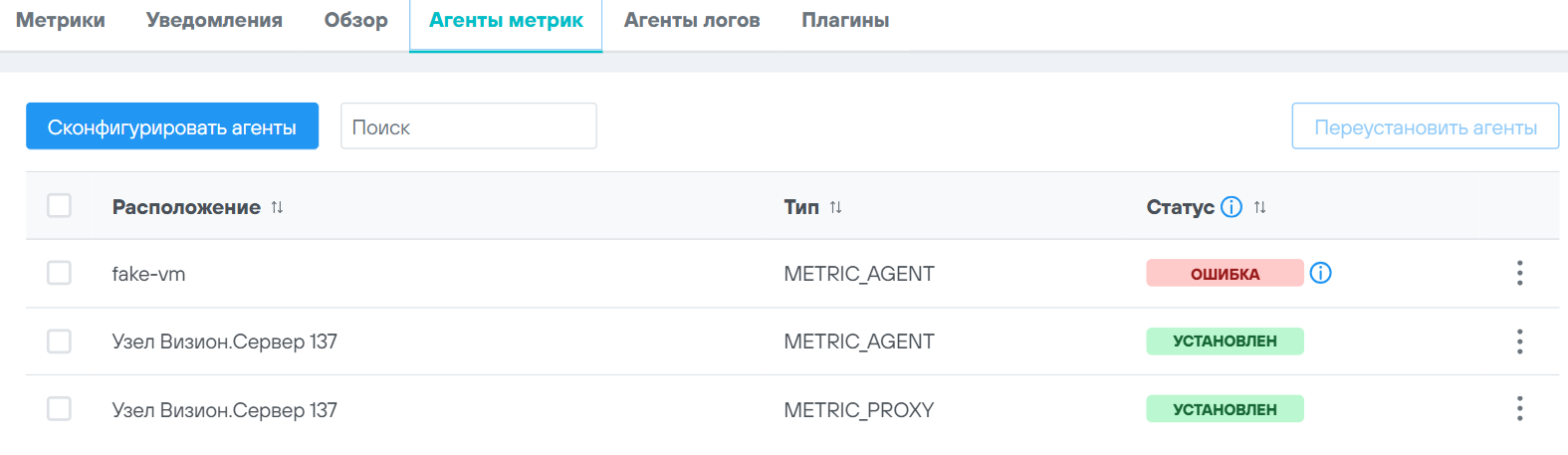
Вкладка «Агенты метрик» содержит следующую информацию:
- Расположение – объект, где расположен агент;
- Тип – тип агента;
- Статус – статус установки агента.
Доступны действия:
- Инсталлировать (в статусе “Не установлен”);
- Переустановить;
- Деинсталлировать (в статусе “Установлен”);
- Удалить из БД.
Вкладка “Агенты логов” аналогична вкладке “Агенты метрик”, но предназначена для работы с агентами логов.
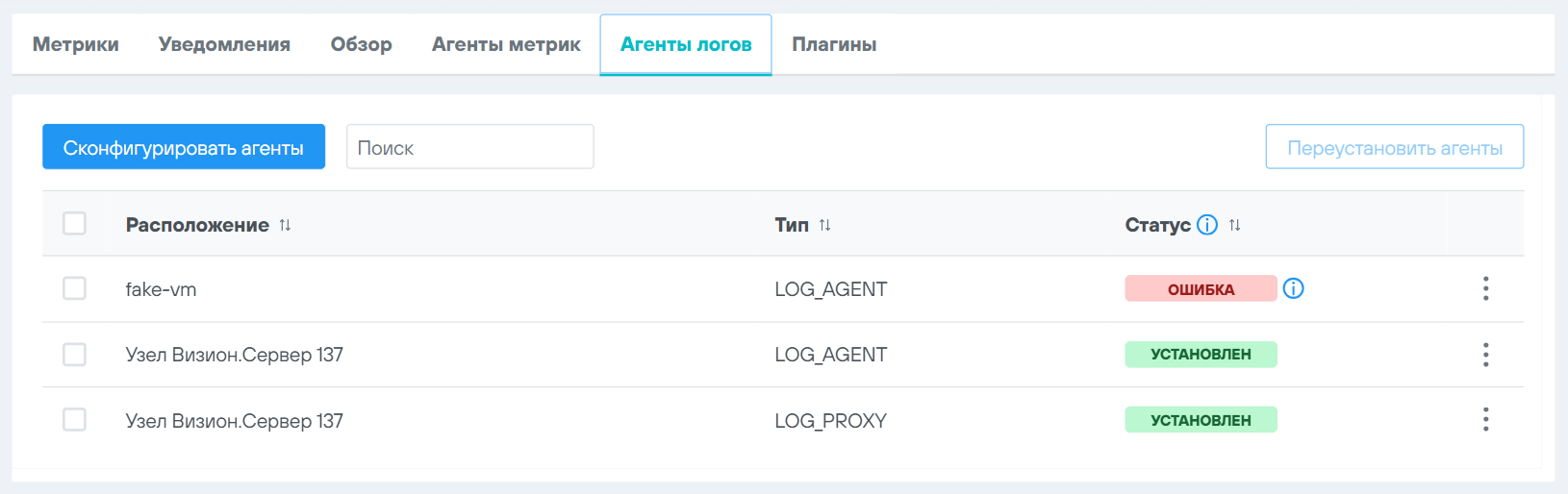
Вкладка «Плагины» содержит информацию о плагинах и их статусе инсталляции.

Вкладка «Плагины» содержит следующую информацию:
- Имя – имя плагина;
- Расположение – объект, где расположен агент;
- Статус – статус плагина.
Доступны действия:
- Инсталлировать (в статусе «Не установлен»);
- Конфигурировать (для sql_exporter);
- Деинсталлировать;
- Переустановить (в статусе «Ошибка»);
- Удалить из БД.
На вкладке «Плагины» доступна функция клонирования плагинов.
Описание функции клонирования конфигурации плагинов
В ПО Визион реализована функциональность клонирования плагинов с настройками по умолчанию. Для следующих плагинов реализован функционал клонирования плагинов вместе с пользовательскими настройками:
- blackbox_exporter
- ipmi_exporter
- node_exporter
- process_exporter
- snmp_exporter
- sql_exporter
- systemd_exporter
- vision_exporter
Клонирование доступно во вкладке «Плагины».

Для осуществления клонирования следует выполнить следующие действия:
-
Нажать на кнопку «Клонирование плагинов» во вкладке «Плагины»; откроется форма клонирования плагинов.
-
Заполнить форму клонирования:
2.1. Выбрать один узел-источник, на котором ранее были сконфигурированы плагины.
2.2. Выбрать плагины, состав или конфигурацию которых необходимо клонировать.
2.3. Выбрать способ клонирования:
2.3.1. «Клонировать только состав плагинов» - на узлах назначения будут созданы новые экземпляры плагинов с параметрами по умолчанию. Если экземпляры плагинов уже существуют на узлах назначения, то их параметры не будут изменены 2.3.2. «Клонировать состав и конфигурацию плагинов» - для node_exporter, ipmi_exporter, snmp_exporter, vision_exporter, blackbox_exporter, sql_exporter, process_exporter, systemd_exporter — на узлах назначения будут созданы новые экземпляры плагинов с конфигурацией плагина-источника или скопирована конфигурация в уже существующие экземпляры; - в случае остальных плагинов поведение аналогично «Клонировать только состав плагинов».2.4. Выбрать узлы назначения, на которых требуется установить и сконфигурировать плагины.
-
Нажать кнопку «Применить», после подтверждения запустится процесс клонирования, о чём будет свидетельствовать уведомление «Созданы задачи установки экземпляров плагинов».
Форму клонирования плагинов можно также выбрать из контекстного меню агента (путь: вкладка “Объекты” — Конкретный ПАК — вкладка “Агенты метрик”), при этом узел будет автоматически выбран в качестве узла-источника.
3.3.3 Раздел “Настройки - Метрики”#
Подраздел «Метрики» раздела “Настройки” содержит информацию о добавленных пользователем и системных метриках (метрики, собираемые экспортерами в необработанном виде, поставляемые вместе с Визионом по умолчанию).
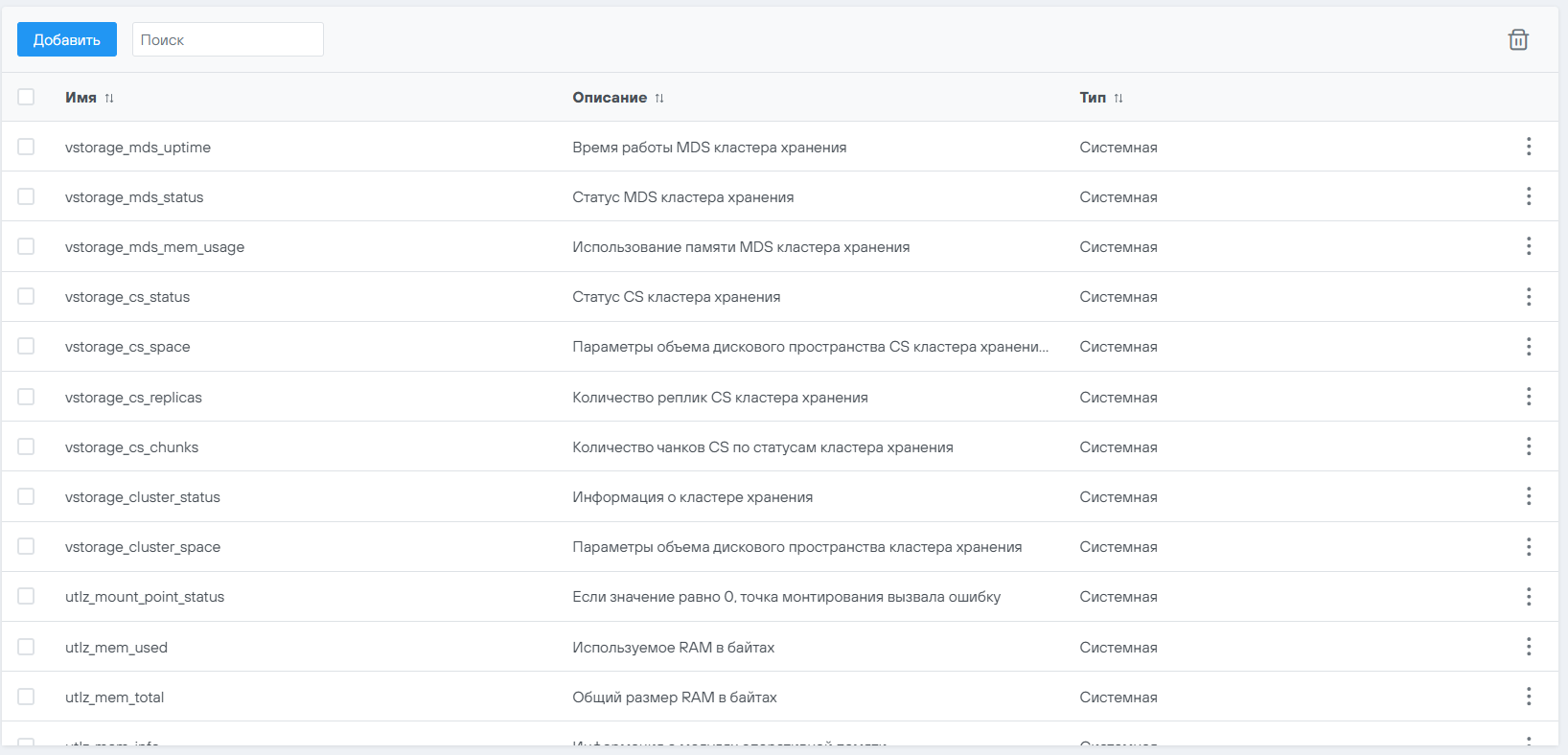
Справочная информация по метрикам доступна в соответствующем разделе Базы знаний .
Список содержит следующую информацию о метриках:
- Имя – системное имя метрики, задаётся для настроек других связанных сущностей, например, правил оповещений;
- Описание – описание метрики, заданное пользователем;
- Тип – тип метрики в зависимости от поставки (из дистрибутива или создана пользователем).
3.3.3.1 Обзор метрики#
Для вызова формы «Обзор метрики» нужно нажать на строку в таблице «Список метрик».
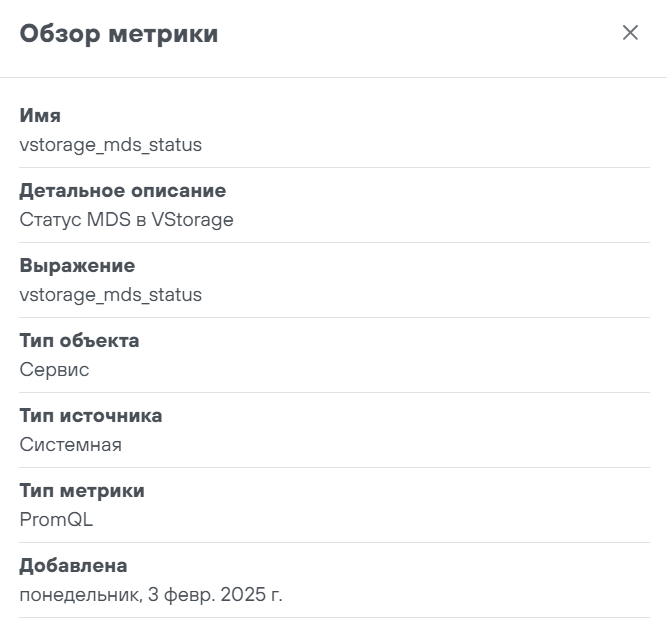
В обзоре метрики представлена информация о метрике.
3.3.3.2 Добавление пользовательской метрики#
Добавление пользовательской метрики на основе “PromQL”
Для добавления пользовательской метрики необходимо нажать на кнопку «Добавить» - появится форма «Добавление метрики».
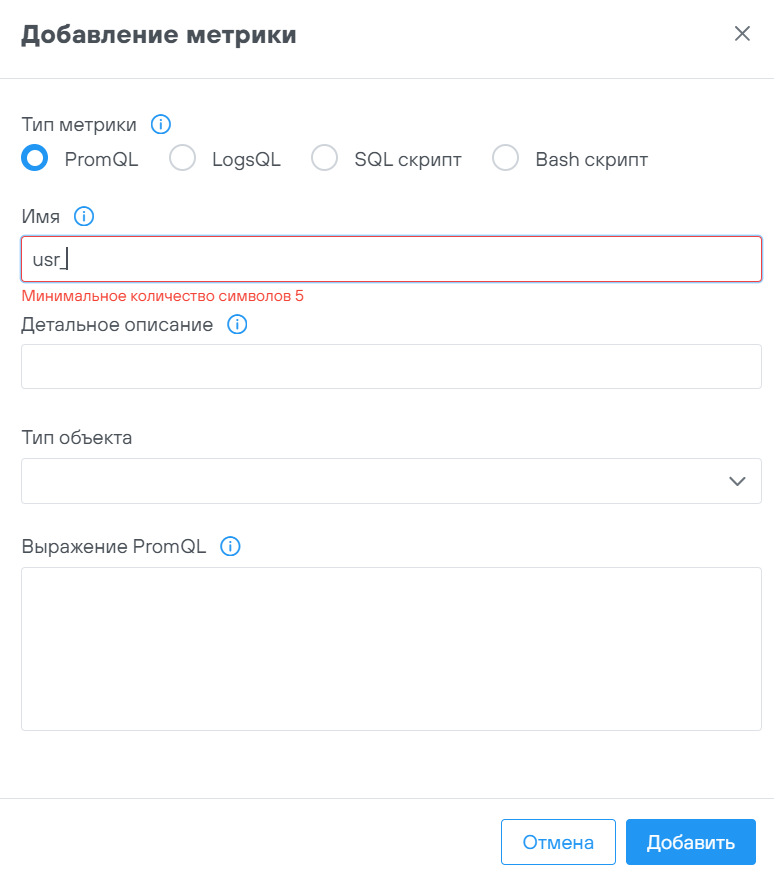
Необходимо выбрать тип метрики “PromQL” и заполнить поля:
-
Имя – системное имя метрики:
- Поле обязательное для заполнения.
- Длина от 5 до 100 символов.
- Допустимые символы: буквы английского алфавита в верхнем и нижнем регистрах, цифры, символ нижнего подчеркивания.
- Имя метрики должно быть уникальным.
- Имена пользовательских метрик должны начинаться с префикса
usr_.
-
Детальное описание – детальное описание метрики, заданное пользователем:
- Поле обязательное для заполнения.
- Длина от 3 до 500 любых символов.
-
Тип объекта – выбор типа(ов) объекта мониторинга. Этот выбор будет определять для какого объекта в объектной модели на вкладке “Метрики” будет отображаться данная метрика.
-
Выражение PromQL — валидный PromQL запрос, заданный пользователем для дальнейшего использования.
При нажатии на кнопку “Добавить” метрика будет добавлена, при нажатии “Отмена” все внесённые изменения будут потеряны.
Добавление пользовательской метрики на основе “LogsQL”
Перед тем, как создавать метрики на основе “LogsQL”, предварительно необходимо настроить сбор логов. Информация по настройке сбора логов описана в руководстве администратора в разделе 3.7.
Для добавления пользовательской метрики необходимо нажать на кнопку «Добавить» - появится форма «Добавление метрики».
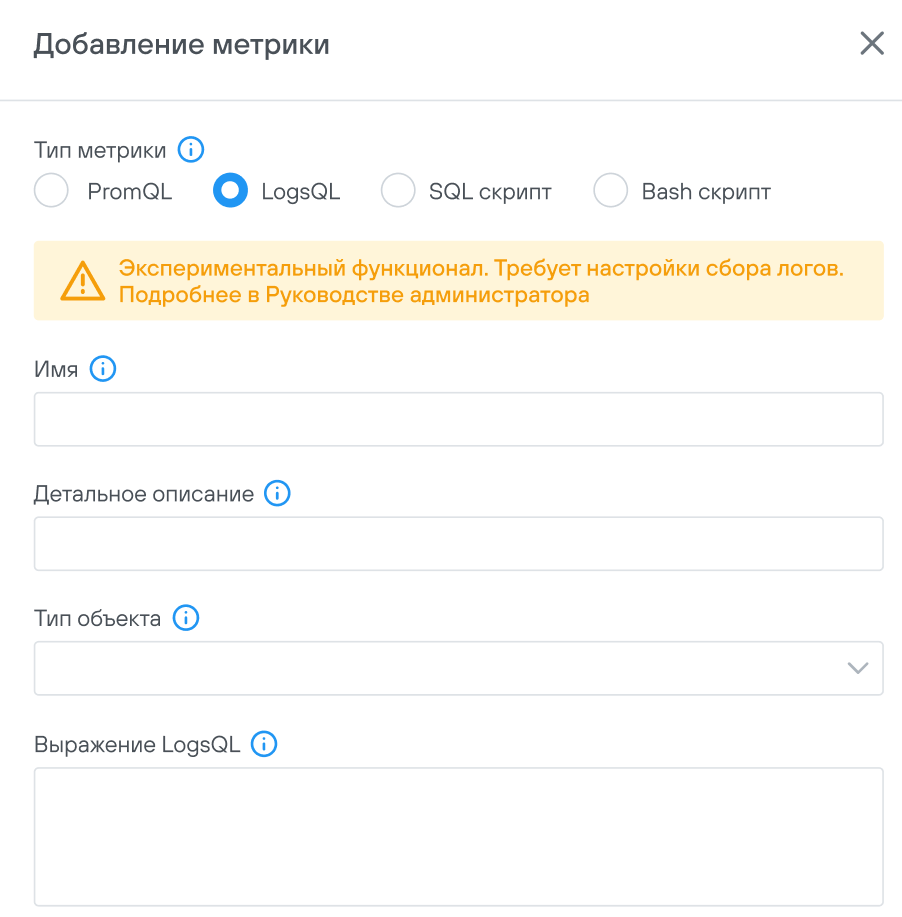
Необходимо выбрать тип метрики “LogsQL” и заполнить поля:
-
Имя – системное имя метрики:
- Поле обязательное для заполнения.
- Длина от 5 до 100 символов.
- Допустимые символы: буквы английского алфавита в верхнем и нижнем регистрах, цифры, символ нижнего подчеркивания.
- Имя метрики должно быть уникальным.
- Имена пользовательских метрик должны начинаться с префикса
usr_.
-
Детальное описание – детальное описание метрики, заданное пользователем:
- Поле обязательное для заполнения.
- Длина от 3 до 500 любых символов.
-
Тип объекта – выбор типа(ов) объекта мониторинга. Этот выбор будет определять для какого объекта в объектной модели на вкладке “Метрики” будет отображаться данная метрика.
-
Выражение — валидный LogsQL запрос, заданный пользователем для дальнейшего использования.
При нажатии на кнопку “Добавить” метрика будет добавлена, при нажатии “Отмена” все внесённые изменения будут потеряны.
Добавление пользовательской метрики на основе “SQL скрипт”
Пользовательские метрики на основе “SQL скрипт” можно применить на множестве узлов (серверов).
Для добавления пользовательской метрики необходимо нажать на кнопку «Добавить» и после появления окна добавления метрики выбрать тип метрики «SQL скрипт».
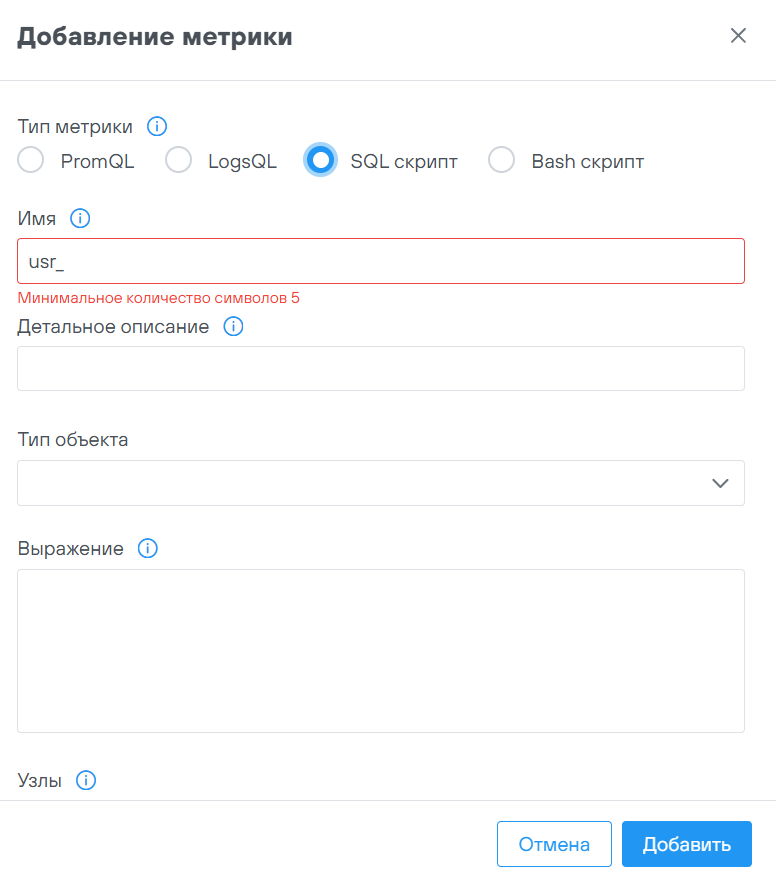
Поля “Имя”, “Детальное описание”, “Тип объекта” заполняются так же, как в случае метрики на основе PromQL.
Поле «Выражение» содержит SQL-запрос, состав которого определяется пользователем. В этом запросе описывается метаинформация о БД, необходимая пользователю для хранения в формате временного ряда.
Необходимо учитывать, что sql-запрос чувствителен к отступам.
Пример sql-запроса:
type: counter
help: 'Data base role'
values: [role]
query: |
select pg_is_in_recovery()::int as role;
В данном примере производится проверка, находится ли БД в состоянии восстановления. Данный запрос имеет следующие параметры:
- type – тип метрики;
- help – описание;
- values – имя таблицы;
- query – тело запроса.
В поле «Серверы» окна “Добавление метрики” отображаются узлы, входящие в Контур. Они могут иметь следующие состояния:
- Узел доступен для выбора - плагин установлен и с ним есть связь (имя сервера чёрное).
- Узел не доступен для выбора – не установлен плагин, либо связь с ним утеряна (имя сервера серое).
Пользователю необходимо выбрать узлы, на которые применится описанная метрика. Для одного узла может быть определено несколько метрик. Снятие галочки с узла для одной метрики не влияет на сбор других метрик, определённых для этого узла.
При нажатии на кнопку “Добавить” метрика будет добавлена, при нажатии “Отмена” все внесённые изменения будут потеряны.
SQL-метрику можно добавить не только на сервер, но и на ВМ, при условии, что на ВМ установлен sql_exporter.
Добавление метрики на основе SQL-выражения доступно только пользователям, которым назначены роли администратора мониторинга (vsn_config) и администратора объектной модели (obj_model).
Добавление пользовательской метрики на основе “Bash скрипт”
Особенность пользовательской метрики на основе “Bash скрипт” заключается в том, что выражение, прописанное в соответствующем поле, можно применить сразу на множество узлов (серверов).
Для добавления пользовательской метрики необходимо нажать на кнопку «Добавить» и после появления окна добавления метрики выбрать тип метрики «Bash скрипт».
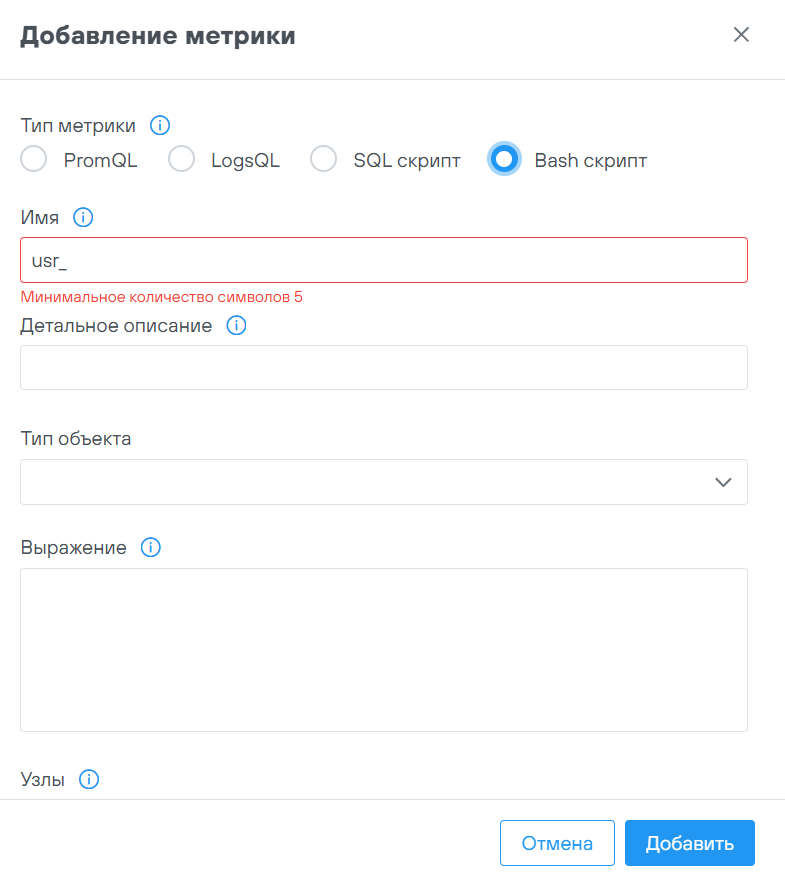
Поля “Имя”, “Детальное описание”, “Тип объекта” заполняются также как в случае метрики на основе PromQL выражения.
Поле «Выражение» содержит YAML-структуру, состав которой определяется пользователем. В этой структуре описываются правила, по которым формируются метки и значения временных рядов. В рамках одной метрики возможно описание нескольких временных рядов. У одного временного ряда может быть задано несколько меток. Возможно определить метки, которые будут применены ко всем временным рядам (в рамках данной метрики) или только к конкретному временному ряду. Метки описываются в формате <название метки>: <значение метки>.
Описание тэгов, используемых в YAML-структуре:
| Тэг | Описание |
|---|---|
| labels | Раздел для меток, значение которых динамически формируется как результат выполнения команды или скрипта |
| static_labels | Раздел для статических меток - строк |
| series | Раздел для описания временных рядов |
| - value | Значение временного ряда, которое формируется как результат выполнения команды или скрипта |
| - static_value | Статическое значение - число |
Необходимо учитывать, что YAML-структура чувствительна к отступам.
Пример yaml-структуры:
labels:
user: whoami
series:
- value: ps -ax | wc | awk '{print $1}'
static_labels:
label1: lab1
- static_value: 10
static_labels:
label1: lab2
В данном примере в разделе labels определена метка user, которая будет присутствовать у всех временных рядов данной метрики. Значением метки будет результат выполнения команды whoami (в нашем случае “vision_bash_exporter” — логин пользователя, от имени которого запускается bash-команда).
В разделе series описаны два временных ряда. Значения первого временного ряда будут формироваться как результат выполнения команды ps -ax | wc | awk '{print $1}'.
Значения второго временного ряда — число 10.
Для первого временного ряда определена статическая метка label1 со значением lab1, а для второго временного ряда статическая метка label1 со значением lab2.
В поле «Серверы» окна “Добавление метрики” отображаются узлы, входящие в Контур. Они могут иметь следующие состояния:
- Узел доступен для выбора - плагин установлен и с ним есть связь (имя сервера чёрное).
- Узел не доступен для выбора – не установлен плагин, либо связь с ним утеряна (имя сервера серое).
Пользователю необходимо выбрать узлы, на которые применится описанная метрика. Для одного узла может быть определено несколько метрик. Снятие галочки с узла для одной метрики не влияет на сбор других метрик, определённых для этого узла.
При нажатии на кнопку “Добавить” метрика будет добавлена, при нажатии “Отмена” все внесённые изменения будут потеряны.
Добавление метрики на основе bash выражения доступно только пользователям, которым назначены роли администратора мониторинга (vsn_config) и администратора объектной модели (obj_model).
3.3.3.3 Работа с контекстным меню для метрики#
Для вызова контекстного меню нужно нажать на кнопку ⋮, которая находится в списке метрик, после этого откроется контекстное меню для работы с метриками. В случае, если метрика поставлена при развёртывании дистрибутива (тип: Системная), действия по таким метрикам будут недоступны. Для метрик, созданных пользователем (тип: Пользовательская), будут доступны действия:
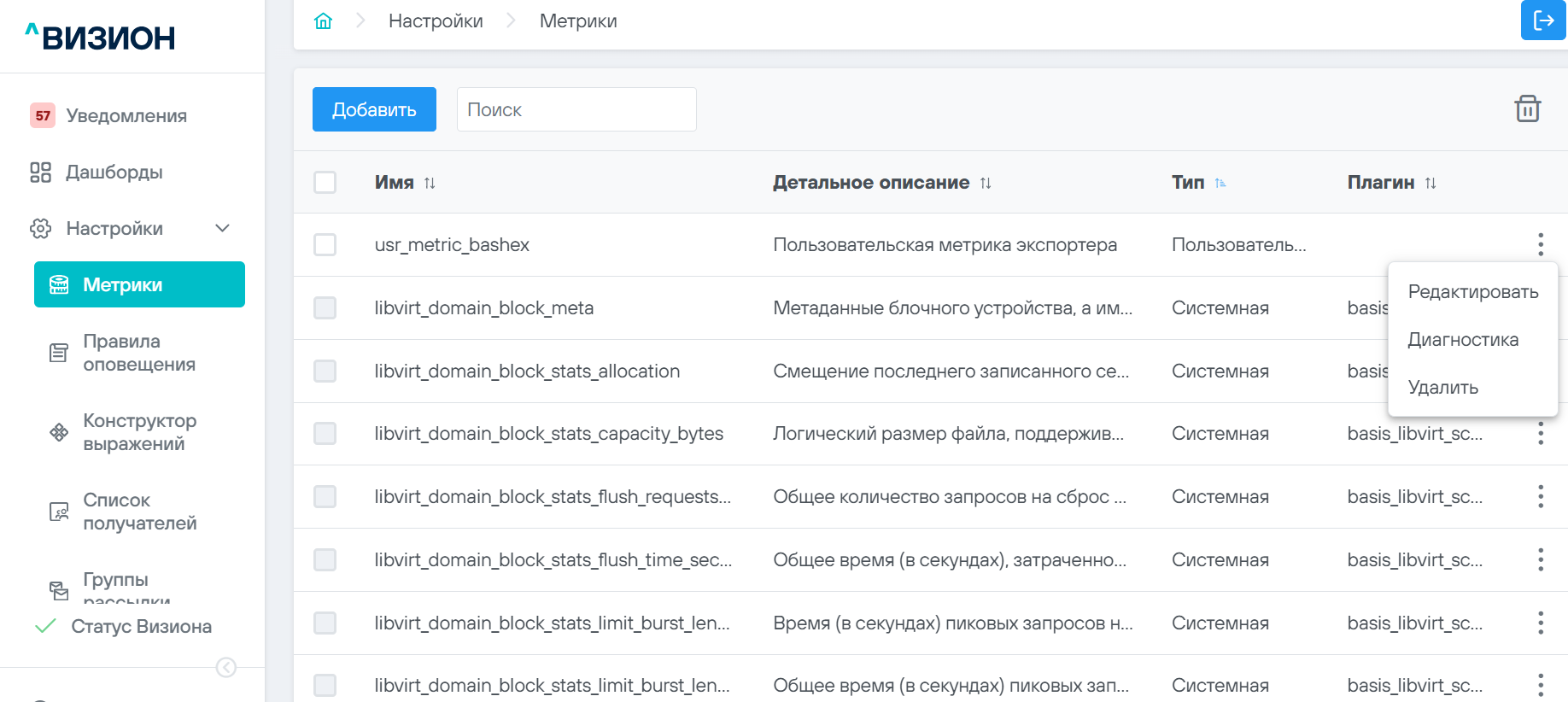
В случае, если у пользователя нет достаточных прав для редактирования и удаления метрик, при выборе соответствующих пунктов меню появится всплывающее окно с сообщением об ошибке.
3.3.3.4 Редактирование метрики#
При нажатии на пункт «Редактировать» открывается форма «Редактирование метрики».
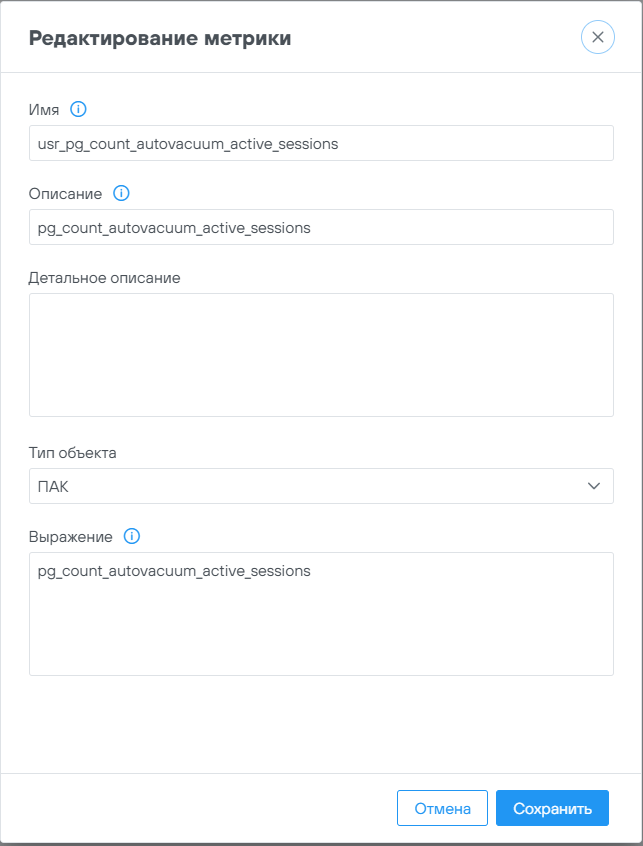
Внести необходимые изменения и нажать кнопку «Сохранить».
При редактировании метрик на основе bash-выражения снятие галочки с узла в настройках метрики будет означать, что данная метрика перестанет собираться с данного узла. На сбор других метрик, определённых для данного узла, это не повлияет.
Редактирование метрик на основе SQL-выражения или bash-выражения доступно только пользователям, которым назначены роли администратора мониторинга (vsn_config) и администратора объектной модели (obj_model).
3.3.3.5 Удаление метрики#
Для удаления метрики нужно нажать на пункт «Удалить», в открывшейся форме подтвердить удаление.
Удаление пользовательской метрики, на основе которой было добавлено правило оповещения, приведет к удалению правила оповещения.
Для метрик на основе bash-выражения снятие галочки со всех узлов в настройках метрики будет означать, что данная метрика перестанет собираться для всех узлов, при этом сама метрика не будет удалена.
Удаление метрик на основе SQL-выражения или bash-выражения доступно только пользователям, которым назначены роли администратора мониторинга (vsn_config) и администратора объектной модели (obj_model).
3.3.3.6 Диагностика полноты сбора данных метрики#
В контекстном меню для каждой метрики доступна функция диагностики полноты сбора данных. При выборе пункта «Диагностика» открывается таблица, состоящая из следующих полей:
- Временной ряд;
- Значение (числовое значение, отражающее последнее значение временного ряда);
- Статус.
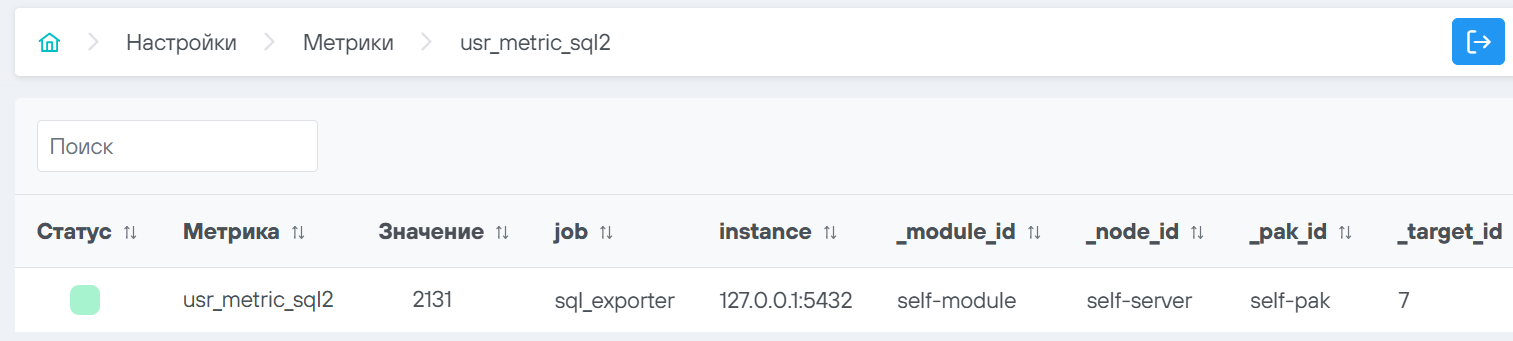
Поле «Статус» отражает полноту сбора данных в соответствии со следующей логикой:
- Красный — данные за установленный период отсутствуют.
- Жёлтый — во временном ряде отсутствует более 10% значений от общего числа значений, которые должны находиться в нём за установленный период.
- Зелёный — временной ряд содержит 100% значений, которые должны находиться в нём за установленный период. Установленный период – 2 периода скрепинга.
3.3.3.7 Настройка сбора метрик sql_exporter и bash_exporter#
Для пользовательских метрик, собираемых sql_exporter и bash_exporter, доступна функция остановки сбора. Чтобы остановить сбор метрики, не удаляя саму метрику, следует выполнить следующие действия:
-
Зайти во вкладку «Плагины» некоторого ПАК в объектной модели.
-
В контекстном меню sql_exporter или bash_exporter выбрать пункт «Настройка сбора метрик».
-
С помощью чекбоксов отключить или запустить сбор метрик.
-
Нажать кнопку «Сохранить».
Кнопка «Отмена» закроет окно «Настройка сбора метрик».
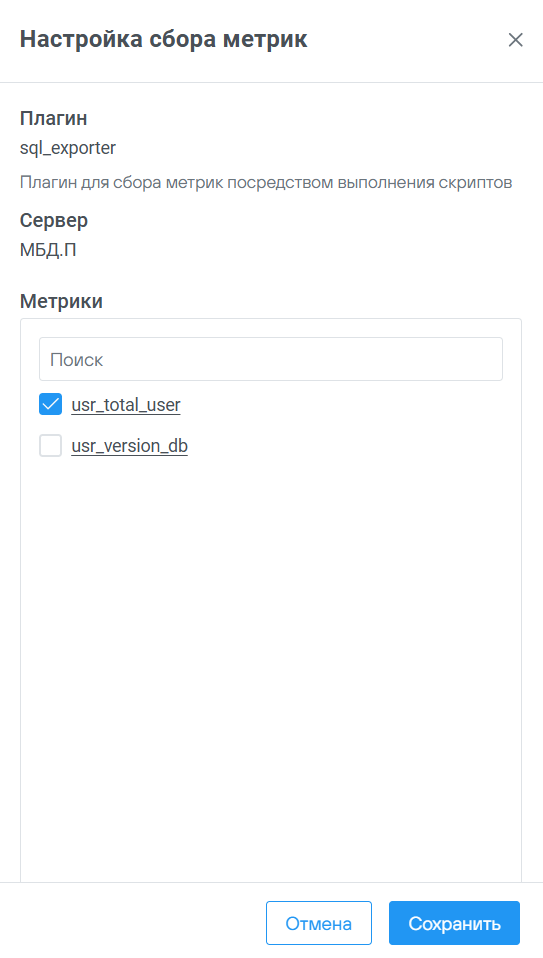
3.3.3.8 Экспорт и импорт метрик#
Функционал экспорта и импорта метрик доступен пользователю с ролью “Администратор мониторинга”. Экспорт и импорт метрик предназначен для переноса пользовательских метрик из одного экземпляра Визиона в другой. Версии экземпляров Визиона должны совпадать (при расхождении версий возможны ошибки при импорте метрик).
3.3.3.8.1 Экспорт метрик#
Для экспорта метрик необходимо выполнить следующие действия:
-
На странице “Метрики” при помощи чекбоксов выбрать метрики, которые необходимо экспортировать (экспортировать возможно только метрики с типом “Пользовательская”).
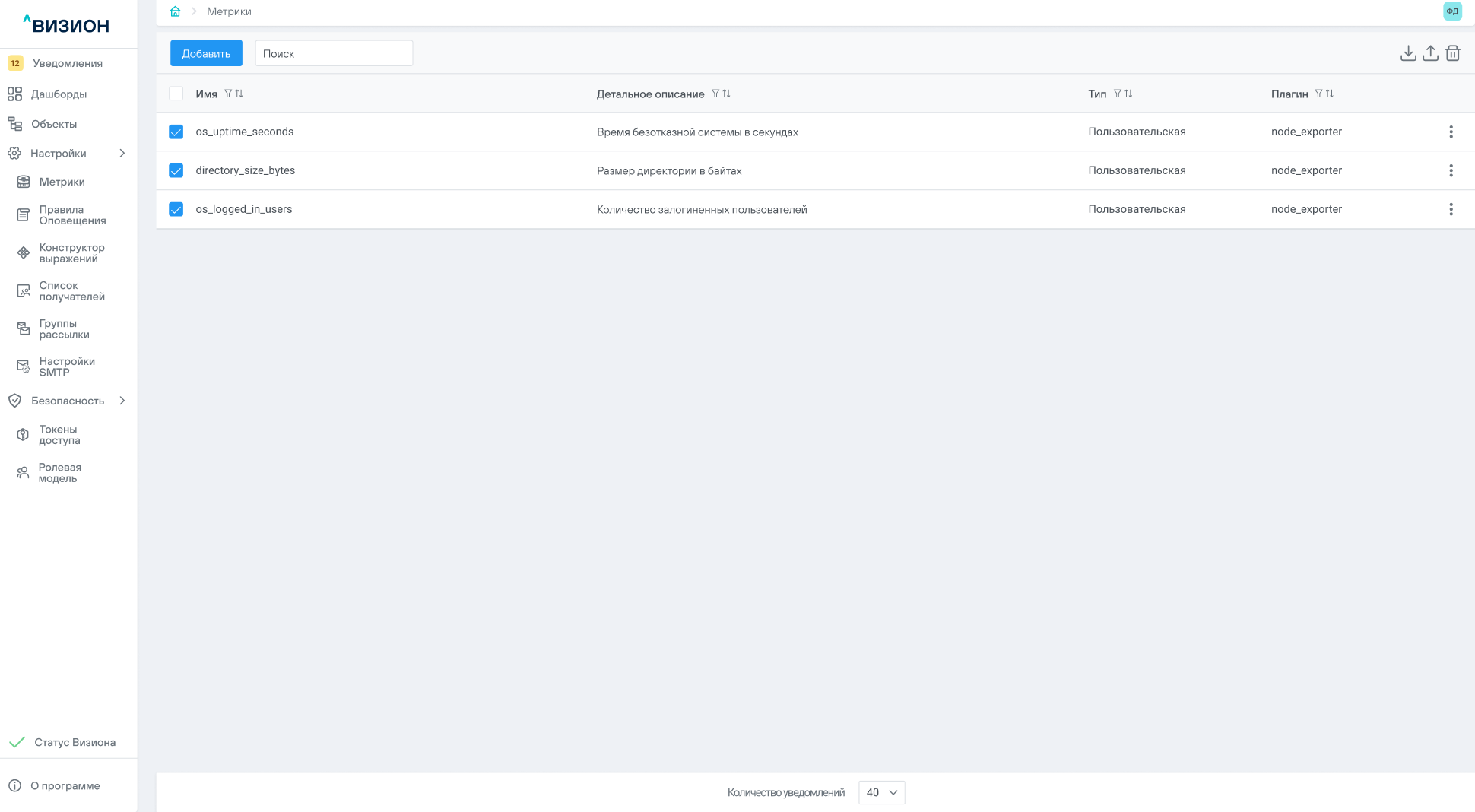
-
В правом верхнем углу нажать на кнопку экспорта (значок со стрелкой вниз).
Кнопка экспорта по умолчанию неактивна, пока не выбраны метрики.
-
В модальном окне “Экспорт метрик” нажать на кнопку “Экспортировать”.
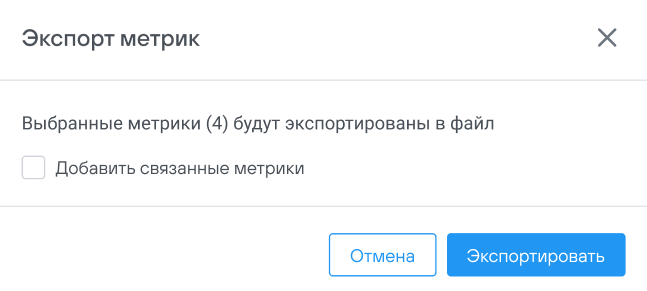
При необходимости установить флаг в чекбоксе “Экспортировать связанные метрики”. Если флаг в чекбоксе установлен, то вместе с выбранными метриками также будут экспортированы связанные метрики.
3.3.3.8.2 Импорт метрик#
Для импорта метрик необходимо выполнить следующие действия:
-
На странице “Метрики” в правом верхнем углу нажать на кнопку импорта (значок со стрелкой вверх).
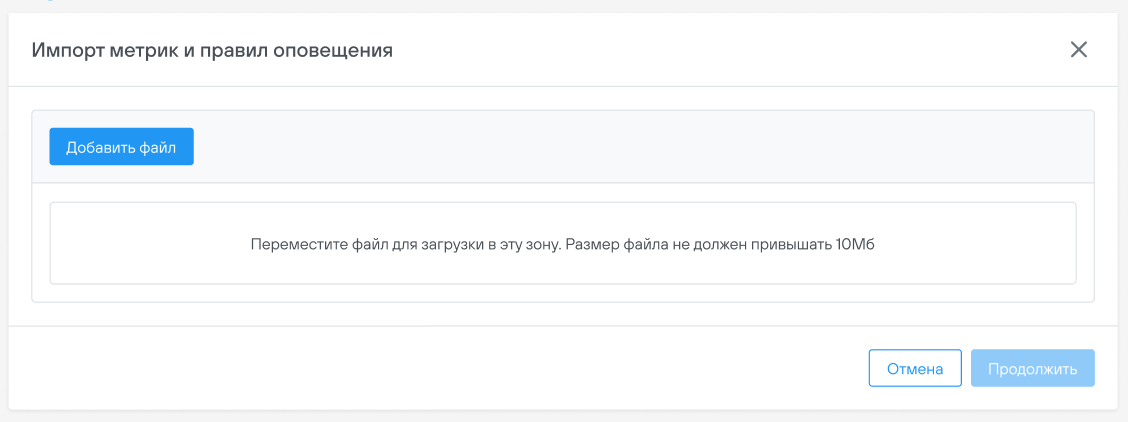
-
В модальном окне “Импорт метрик и правил оповещения” загрузить файл с метриками, которые необходимо импортировать, и нажать на кнопку “Продолжить”.
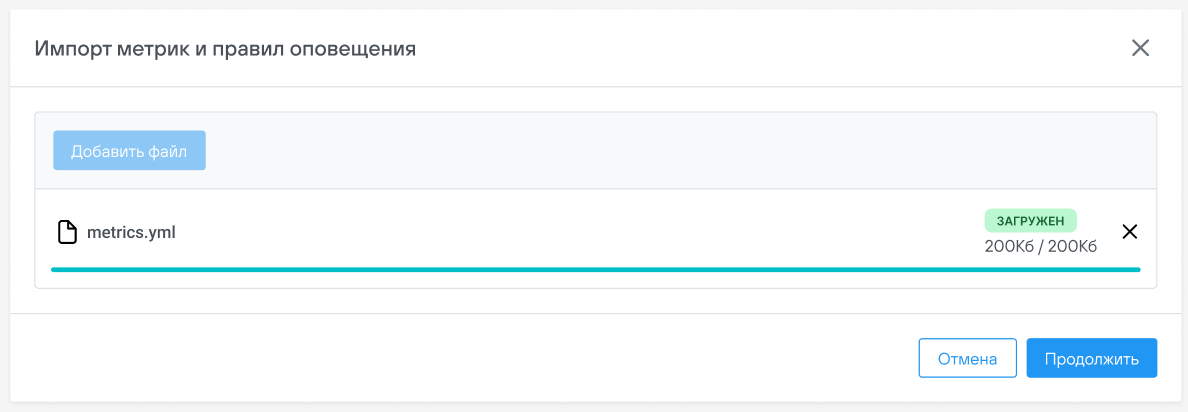
Загружаемый файл должен быть в формате
.ymlи его размер не должен превышать 10 МБ. -
В окне “Импорт метрик и правил оповещения” установить флаги в чекбоксах с теми метриками, которые необходимо импортировать, и нажать на кнопку “Проверить и импортировать” (кнопка “Проверить и импортировать” становится активной после выбора метрик).
-
Если при проверке не возникло проблем, окно “Импорт метрик и правил оповещения” будет закрыто, появится сообщение “Импорт выполнен успешно”.
При обнаружении проблем при проверке метрик рядом с ними будет отображен значок предупреждения с текстом ошибки. При нажатии на кнопку “Проигнорировать и продолжить” будут импортированы только те метрики, у которых при проверке не было обнаружено проблем.
3.3.4 Раздел “Настройки - Правила оповещения”#
Подраздел “Правила оповещения” раздела “Настройки” содержит информацию о правилах оповещения и формы для работы с ними.
В документе “Правила оповещения” приведена общая информация по правилам оповещения, а также приведён список правил, входящих в поставку Визион. Правила, входящие в поставку, являются системными, по умолчанию находятся в выключенном состоянии и не могут быть удалены пользователем.
Правила оповещения отображаются в виде таблицы, показанной на рисунке:

Таблица состоит из следующих колонок:
-
Имя – системное имя.
Используется при добавлении правил оповещения и связывает созависимые сущности.
-
Описание — описание правила оповещения.
-
Категория — категория оповещения, задаётся на стадии добавления правила оповещения.
-
Тип ПАК — тип ПАК, к которому относится оповещение.
-
Тип источника — источник правила:
-
Системное — правило является системным.
-
Пользовательское — правило создано вручную.
-
-
Выражение — запрос PromQL, на основе которого формируется правило оповещения.
-
Количество срабатываний — количество срабатываний данного правила.
-
Последнее срабатывание — время фиксации последнего срабатывания правила.
-
Тип правила — тип запроса, на основе которого формируется правило оповещения.
-
Активно — состояние правила оповещения:
-
Активно – проверка выполнения условия включена.
-
Неактивно – проверка выполнения условия отключена.
-
-
Метрики — список метрик, используемых правилом оповещения.
-
Период активности — длительность периода времени, в течение которого должны выполняться условия срабатывания оповещения. Если длительность периода меньше указанного значения, событие не считается наступившим, и оповещение не отправляется.
-
Детальное описание — шаблон сообщения, отправляемого администратору Визион при срабатывании правила.
3.3.4.1 Управление видимостью колонок#
По умолчанию часть колонок скрыта. Для их отображения:
-
Нажмите кнопку с изображением шестерёнки в правом верхнем углу таблицы.
-
В открывшемся списке выберите необходимые колонки.
Для отображения всех колонок выберите Все.
3.3.4.2 Фильтрация записей#
По умолчанию в таблице отображаются все существующие правила оповещения.
Для фильтрации записей в таблице:
-
Нажмите кнопку с изображением воронки рядом с названием колонки.
-
Заполните поля формы в открывшемся окне.
Количество и тип полей зависит от типа колонки.
-
Нажмите кнопку Применить.
Для отключения фильтрации:
- Нажмите кнопку с изображение воронки рядом с названием колонки.
- Нажмите кнопку Очистить.
3.3.4.3 Обзор правила оповещения#
При нажатии на правило оповещения открывается форма «Обзор правила оповещения».
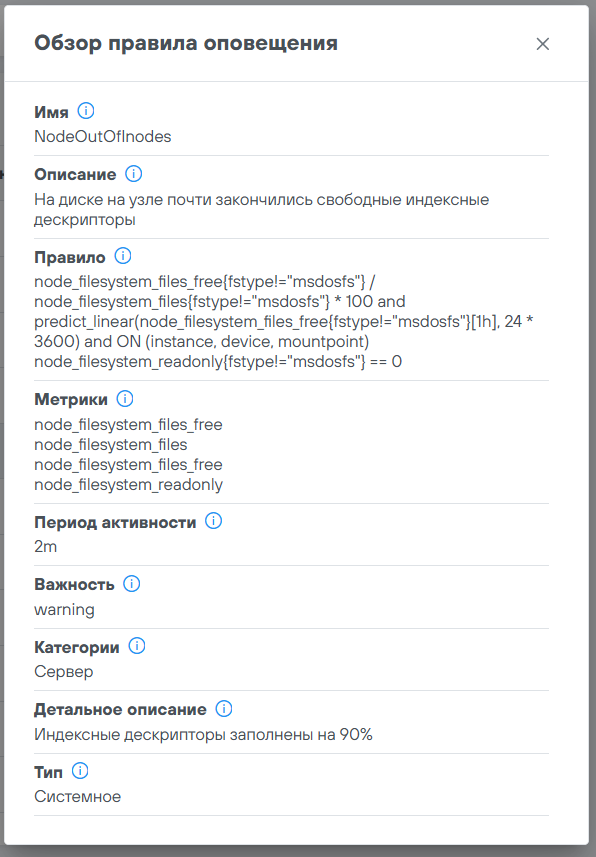
3.3.4.4 Добавление правила оповещения#
Для добавления правила оповещения необходимо нажать на кнопку «Добавить», появляется форма “Добавление правила оповещения”. Форма видоизменяется в зависимости от выбранного правила. В форме добавления правила для метрик отображены поля для добавления выражения на языке PromQL, в форме добавления правила для логов отображено поле “Выражение LogsQL” для добавления выражения на языке LogsQL:
“Правило для метрик”
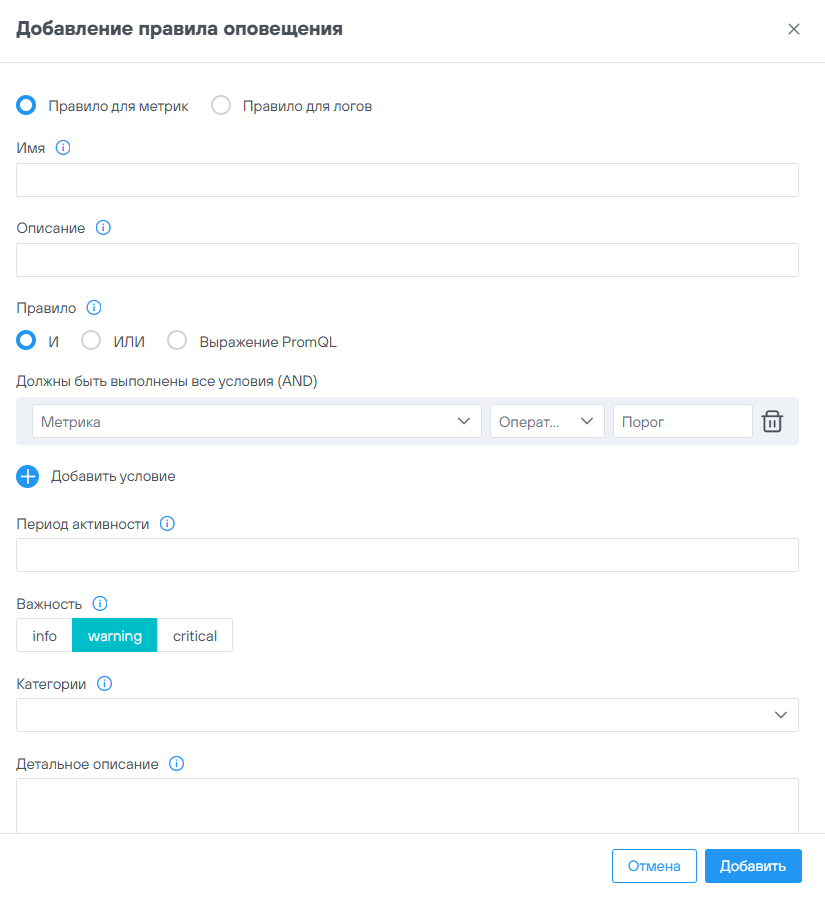
“Правило для логов”
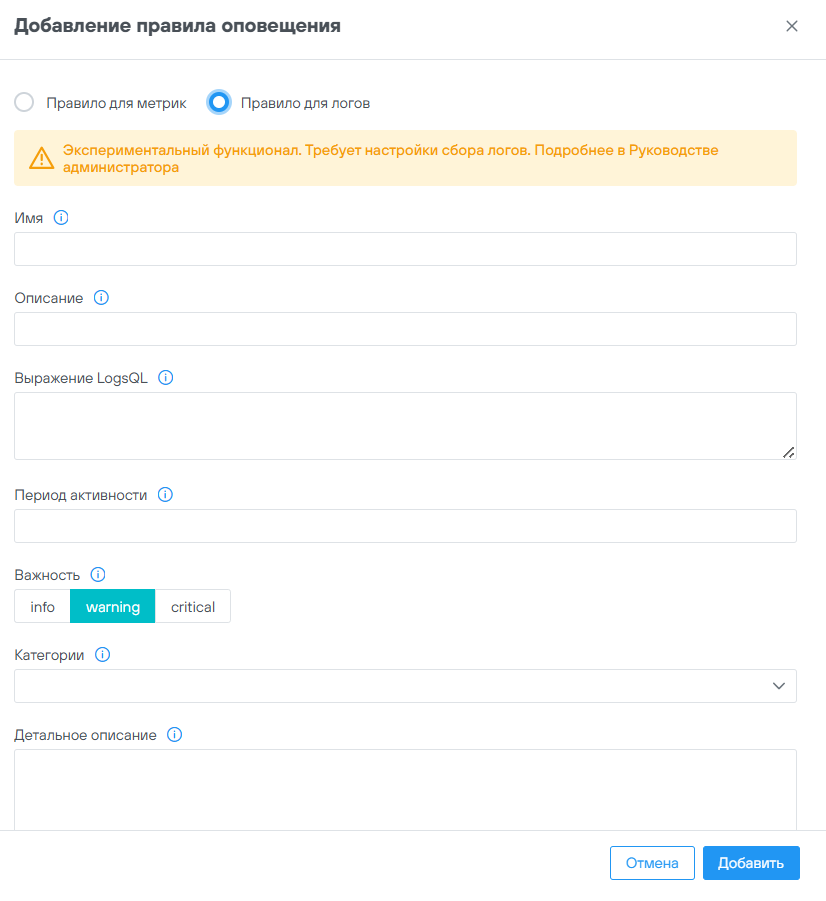
Форма «Добавление правила оповещения» содержит следующие поля:
-
Переключатель правила — используется для выбора, какой тип правила будет использоваться.
-
Имя – системное имя, используется при добавлении правил оповещения и связывает созависимые сущности:
- Поле обязательное для заполнения.
- Длина от 3-х до 100 символов.
- Допустимые символы: буквы в верхнем и нижнем регистрах, цифры, символ нижнего подчеркивания, символ тире, спецсимволы (.%/,()).
- Имя правила оповещения должно быть уникальным.
-
Описание — краткое описание правила.
-
Правило – (правило для метрик) правило оповещения, состоящее из одного или нескольких условий.
Добавление дополнительных условий происходит с помощью кнопки «Добавить условие». Метод (операторы) объединения правил:
- И – (правило для метрик) если выполняется все условия происходит срабатывание.
- ИЛИ — (правило для метрик) если выполняется любое условие происходит срабатывание.
- Выражение – (правило для метрик) позволяет ввести выражение на PromQl для правила оповещения.
- Выражение LogsQL — (правило для логов) позволяет ввести выражение на LogsQL для правила оповещения.
-
Метрика — (правило для метрик) метрика, выбранная пользователем для формирования правила оповещения по ней.
-
Оператор — (правило для метрик) оператор сравнения, применяемый для сравнения значения метрики, записываемого в центральную базу данных Визиона, с заданным порогом.
-
Порог — (правило для метрик) пороговое значение для формирования оповещения:
- Поле обязательное для заполнения.
- Допустимое значение — число, целое или с плавающей запятой.
-
Период активности — период, в течение которого должно выполняться выражение (условие срабатывания), для формирования оповещения:
- Поле обязательное для заполнения.
- Длина от 1 до 255 символов.
Примеры заполнения: “1d”, “1h30m”, “5m”, “10s”.
-
Важность — уровень значимости правила оповещения, задаётся пользователем.
-
Категории — метки для алертов, которые создаются, когда срабатывает правило, и используются администратором для разграничения доступа к алертам. Подробнее см. раздел Руководства Администратора.
-
Детальное описание — более подробное описание правила.
3.3.4.5 Работа с контекстным меню для правил оповещения#
Для вызова контекстного меню нужно нажать на кнопку ⋮.

3.3.4.6 Редактирование правила оповещения#
При нажатии на пункт «Редактировать» открывается форма «Редактирование правила оповещения».

Для правил оповещения, входящих в поставку Визион, пункт меню “Редактировать” недоступен.
Внести необходимые изменения и нажать кнопку «Сохранить».
3.3.4.7 Удаление правила оповещения#
Для удаления правил оповещения в контекстном меню необходимо выбрать пункт «Удалить», в открывшейся форме подтвердить удаление.
Для правил оповещения, входящих в поставку Визион, пункт меню “Удалить” недоступен.
3.3.4.8 Клонирование правил оповещения#
Для клонирования правил оповещения в контекстном меню необходимо выбрать пункт “Клонировать”. Откроется форма “Добавление правила оповещения”, в которой все данные будут заполнены. Данные клонируются из правила оповещения, для которого вызвано контекстное меню и выбран пункт “Клонировать”.
Для значений в полях “Имя” и “Описание” будет добавлена приставка “Copy_”.
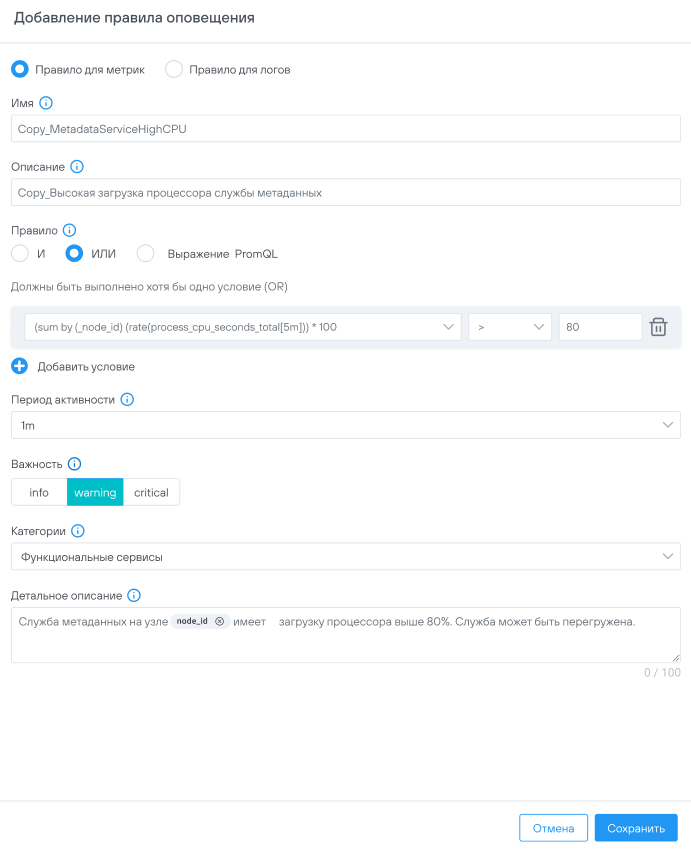
3.3.4.9 Добавление меток в поле “Дополнительное описание”#
При работе с правилами оповещения в поле “Дополнительное описание” добавление меток реализовано при помощи символа #. Для добавления меток необходимо установить курсор в место, где необходимо добавить метку, и добавить символ #. Появится список меток за последние 24 часа, из которого необходимо выбрать метки. Если необходимой метки нет в списке, возможно добавить метку вручную. Для этого после символа # необходимо добавить наименование метки. В таком случае появится информационное уведомление о том, что метки нет в базе данных за последние 24 часа.
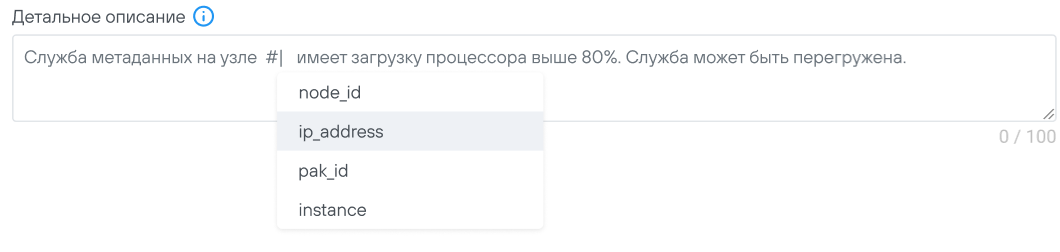
3.3.4.10 Экспорт и импорт правил оповещения#
Функционал экспорта и импорта правил оповещения доступен пользователю с ролью “Администратор мониторинга”. Экспорт и импорт правил оповещения предназначен для переноса пользовательских правил оповещения из одного экземпляра Визиона в другой. Версии экзмепляров Визиона должны совпадать (при расхождении версий возможны ошибки при импорте правил оповещения).
Экспорт и импорт правил оповещения осуществляется на странице “Правила оповещения” аналогично экспорту и импорту метрик (см. п.3.3.3.8).
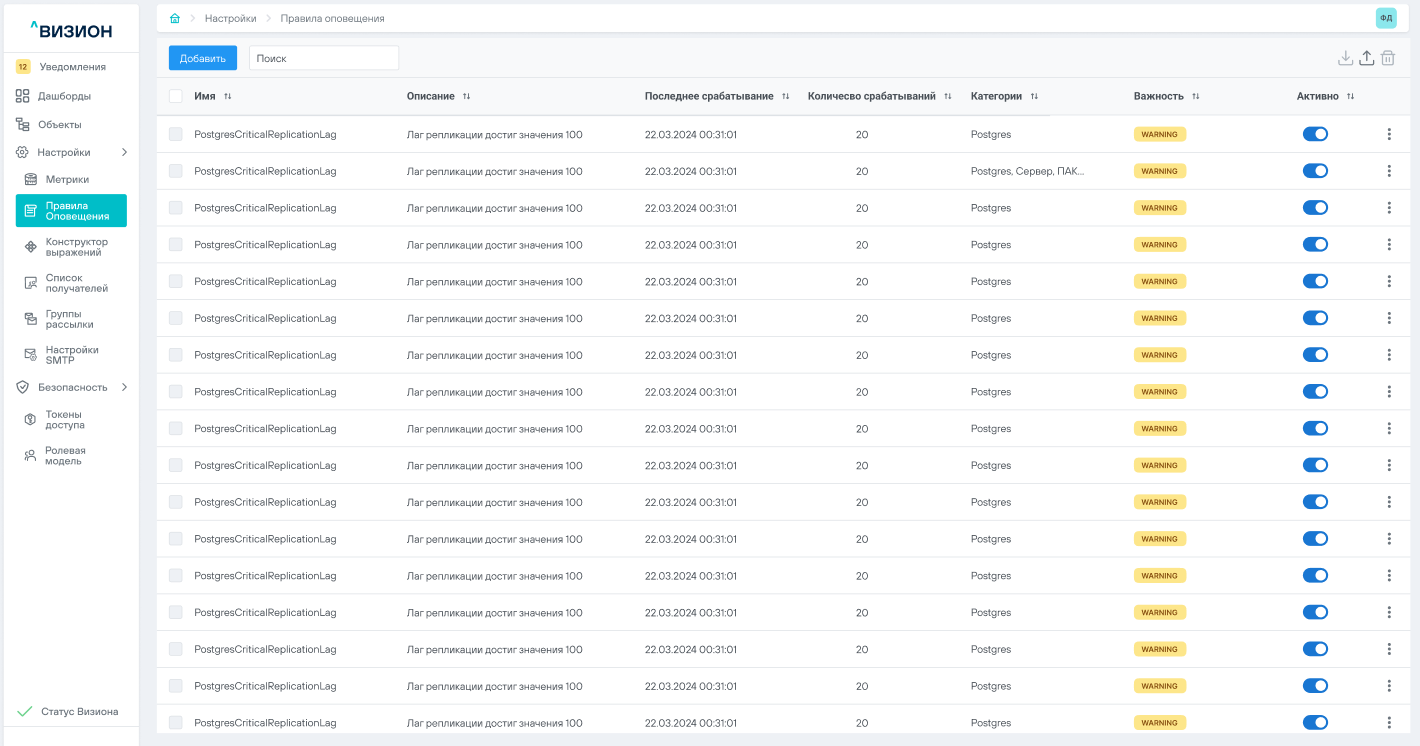
3.3.5 Раздел “Настройки - Конструктор выражений”#
Подраздел «Конструктор выражений» раздела “Настройки” — это инструмент для анализа метрики в графическом виде. Под графиком формируется таблица с описанием временных рядов: их лейблы (метки) и значения.
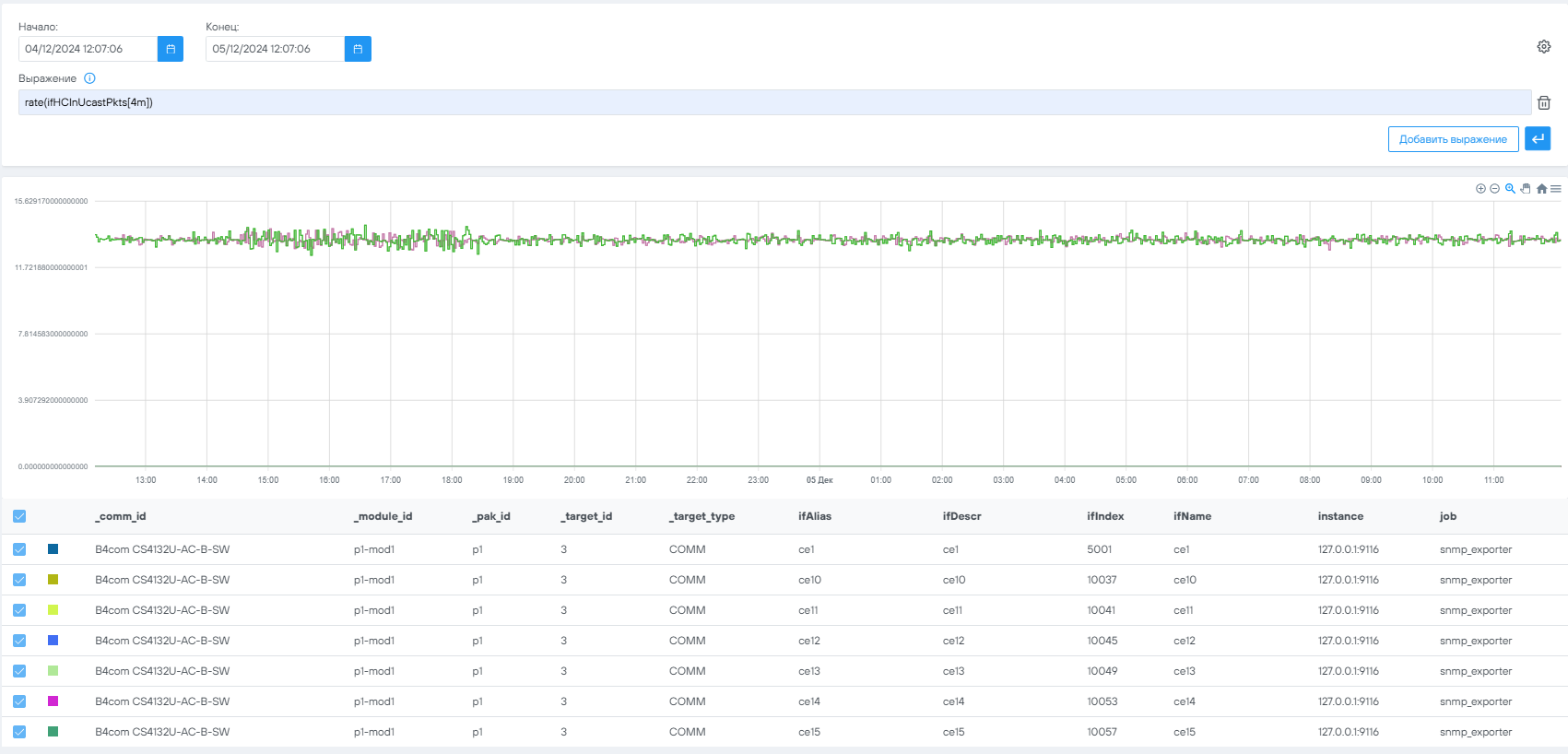
Конструктор выражений содержит:
- Выражение – поле для ввода запроса на языке PromQL.
- Начало – дата и время начала периода наблюдения.
- Конец – дата и время окончания периода наблюдения.
- График — график временных рядов.
- Настройки – настройки отображения стилей графиков.
3.3.5.1 Настройки конструктора выражений#
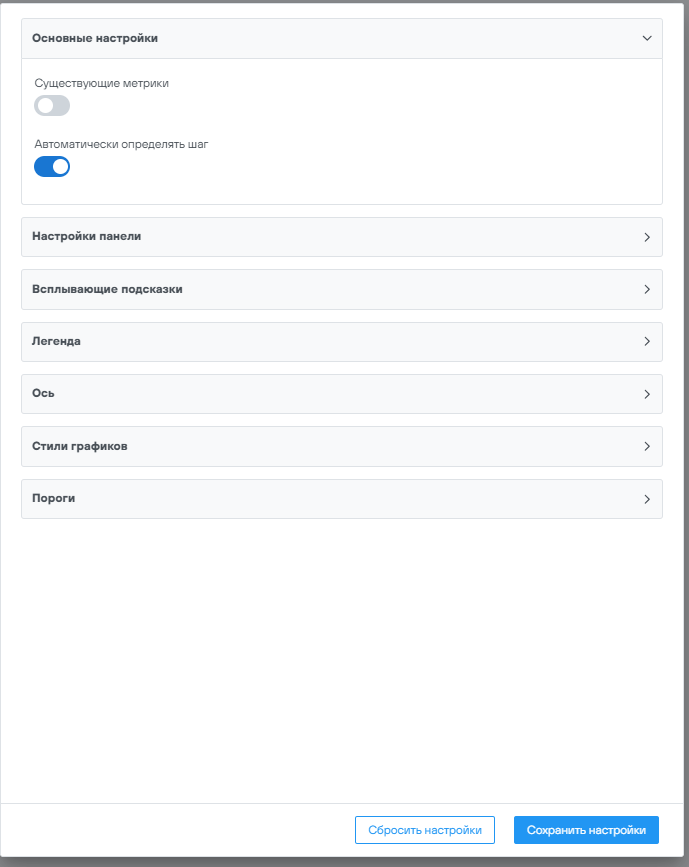
Инструмент представляет из себя панель настройки параметров, разбитых на группы.
Содержит следующие разделы:
-
Основные настройки
- Переключатель «Существующие метрики» – переключает строку ввода выражения в режим выбора метрики Визиона;
- Переключатель «Автоматический шаг» – определяет шаг временной шкалы на графике (для линейного типа);
-
Настройки панели
- Поле «Название» – для ввода подписи панели;
- Кнопка «Положение названия» – выбор положения названия на панели;
-
Всплывающие подсказки:
- Переключатель «Следовать за курсором» – при активации панель подсказки будет расположена около курсора при наведении на график;
- Кнопка «Режим всплывающих подсказок» – выбор режима подсказок (одно значение или все);
-
Легенда
- Переключатель «Видимость» – при активации выводит легенду на панели графика;
- Кнопка «Положение легенды» – выбор положения легенды на панели графика;
- Кнопка «Выравнивание легенды» – выбор варианта выравнивания легенды
-
Ось
- Поле «Метка» – для ввода подписи на горизонтальной оси;
- Переключатель «Показать линии сетки» – при активации отображает сетку;
-
Стиль графиков
- Кнопка «Стиль отображения» – выбор стиля отображения;
- Кнопка «Линейная интерполяция» – выбор стиля графика линейного типа;
- Кнопка выбора «Ширина линий» – выбор ширины линии графика;
- Кнопка «Стиль линий» – выбор стиля линии графика;
- Кнопка «Соединение нулевых значений» – активация соединения нулевых значений на графике;
-
Пороги
- Поле «Значение» – ввод первого значения;
- Поле «Значение 2» – ввод второго значения;
- Поле «Текст» – выбор подписи порогового значения на графике;
- Кнопка «Стиль отображения» – установка стиля отображения;
- Всплывающий список «Цвет текста» – выбор цвета текста;
- Всплывающий список «Цвет линии» – выбор цвета линий;
- Всплывающий список «Цвет фона» – выбор цвета фона;
- Всплывающий список «Цвет заливки» – выбор цвета заливки.
Количество временных рядов, которые отображаются в конструкторе выражений, ограничено по соображениям производительности. В конструкторе выражений может быть отображено не более ста временных рядов.
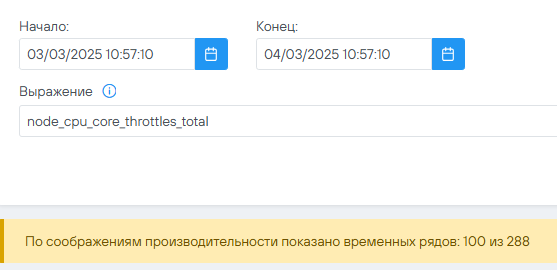
3.3.6 Раздел “Настройки - Список получателей”#
Подраздел “Список получателей” раздела “Настройки” содержит список получателей уведомлений и инструменты для работы с ними.

Список содержит следующую информацию:
- Получатель — имя получателя уведомлений, заданное пользователем.
- Канал — ресурс пользователя для отправки уведомлений (почта, webhook).
- Адрес — адрес ресурса пользователя для отправки уведомлений.
3.3.6.1 Обзор получателя#
При нажатии на получателя из списка открывается форма «Обзор получателя».
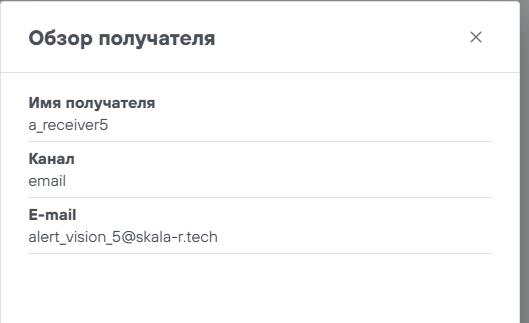
3.3.6.2 Добавление получателя#
Для добавления получателя уведомлений необходимо нажать на кнопку «Добавить», появляется форма «Добавление получателя».
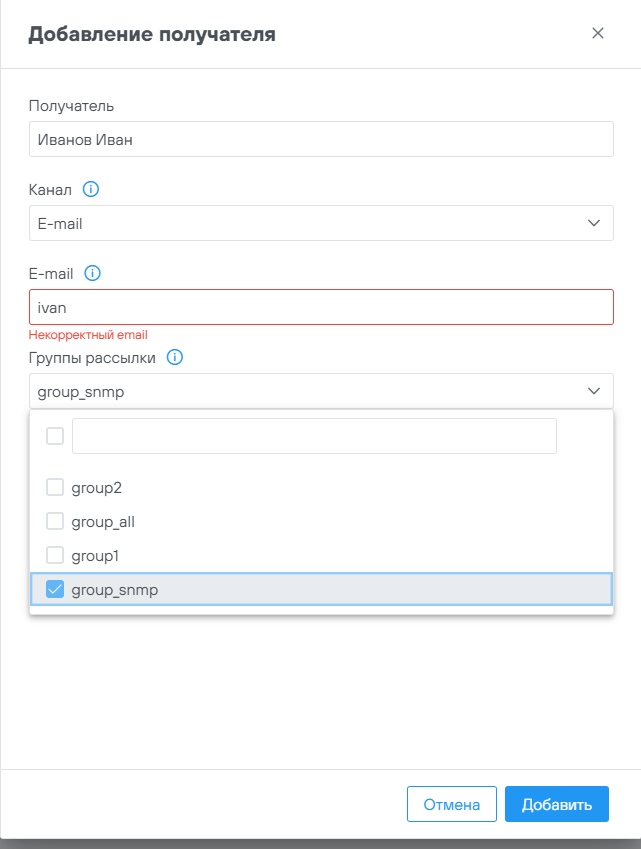
Форма «Добавление получателя» содержит следующие поля:
-
Получатель — имя получателя, заданное пользователем:
- Поле обязательное для заполнения.
- Длина от 3-х до 100 символов.
- Допустимые символы: буквы английского и русского алфавитов в верхнем и нижнем регистрах, цифры, символ нижнего подчеркивания, символ тире, пробел, спецсимволы (.%/,()).
- Имя получателя должно быть уникальным.
-
Канал — ресурс пользователя для отправки уведомлений (почта, webhook).
-
Адрес — адрес ресурса пользователя для отправки уведомлений:
- Поле обязательное для заполнения.
- Поле принимает валидный адрес электронной почты или валидный IP-адрес.
-
Группа — добавление получателя уведомлений в группу(ы) рассылки.
3.3.6.3 Работа с контекстным меню списка получателей#
Для вызова контекстного меню нужно нажать на кнопку ⋮.

3.3.6.4 Редактирование получателя уведомлений#
При нажатии на пункт «Редактировать» открывается форма «Редактирование получателя».
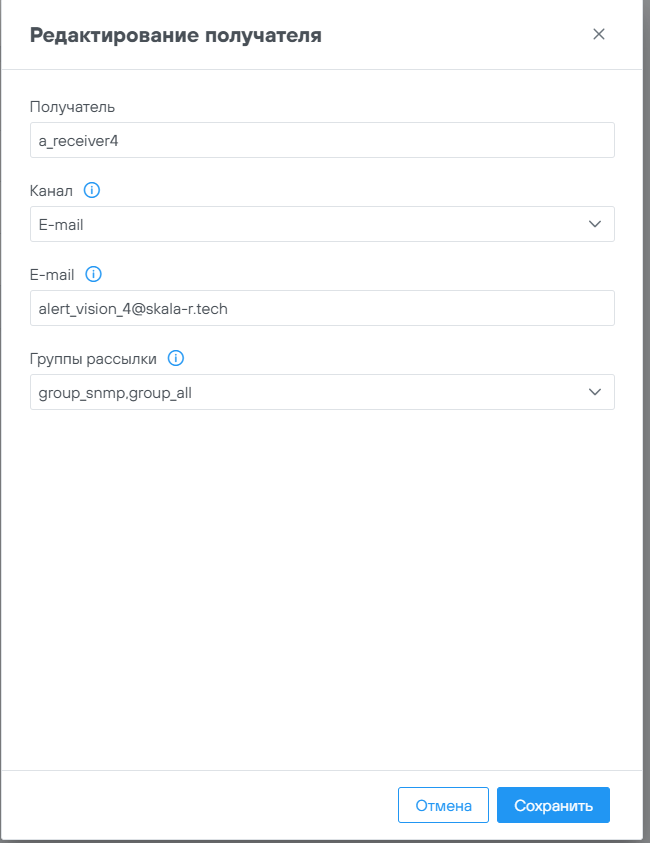
Внести необходимые изменения и нажать кнопку «Сохранить».
Редактирование системного получателя уведомлений “SNMP-шлюз” невозможно. При попытке сохранить изменения будет выведено сообщение об ошибке.
3.3.6.5 Удаление получателя уведомлений#
Для удаления получателя нужно нажать на пункт «Удалить», далее в открывшейся форме подтвердить удаление.
Удаление системного получателя уведомлений “SNMP-шлюз” невозможно. При попытке удаления будет выведено сообщение об ошибке.
3.3.7 Раздел “Настройки - Группы рассылки”#
Подраздел “Группы рассылки” раздела “Настройки” содержит информацию о группах рассылки и инструменты для работы с ними.
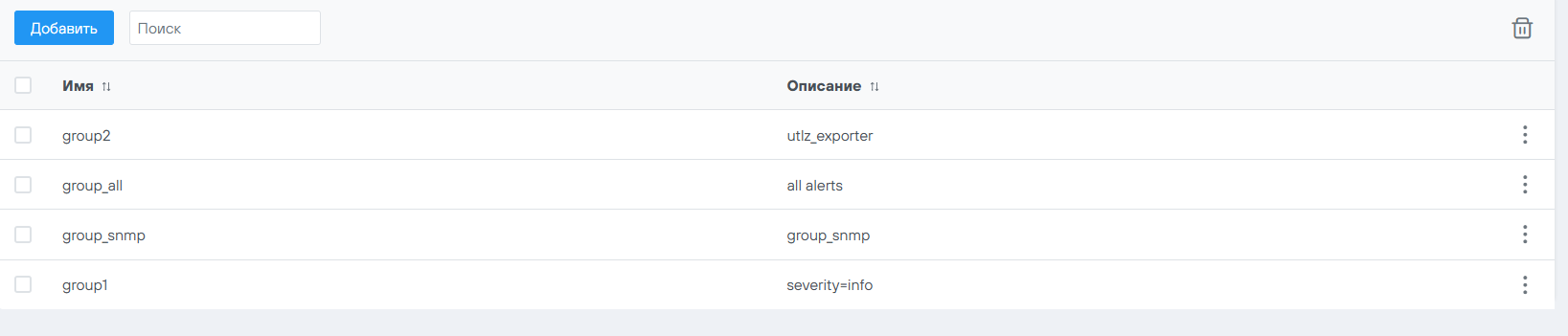
Список содержит следующую информацию о группах рассылки:
- Имя – системное имя группы.
- Описание — описание группы рассылки, заданное пользователем.
3.3.7.1 Обзор группы рассылки#
При выборе из списка группы рассылки и нажатии на неё откроется форма с подробной информацией.
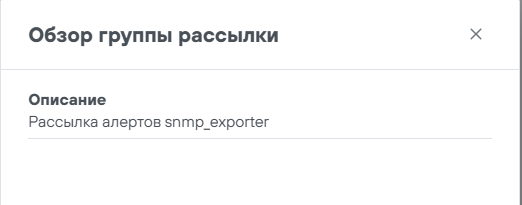
3.3.7.2 Добавление группы рассылки#
Для добавления группы рассылки необходимо нажать на кнопку «Добавить», появляется форма «Добавление группы рассылки».
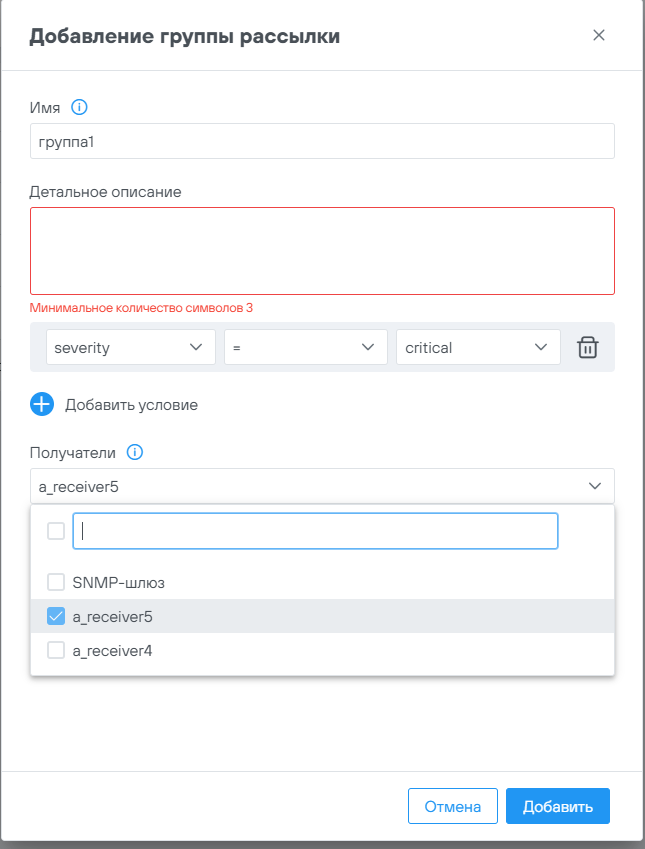
Форма «Добавление группы рассылки» содержит следующие поля:
-
Имя - имя группы, используемое для формирования для бизнес-логики:
- Поле обязательное для заполнения.
- Длина от 3-х до 100 символов.
- Допустимые символы: буквы английского и русского алфавитов в верхнем и нижнем регистрах, цифры, символ нижнего подчеркивания, символ тире, пробел, спецсимволы (.%/,()).
- Имя группы рассылки должно быть уникальным.
-
Детальное описание — описание группы рассылки, заданное пользователем:
- Поле обязательное для заполнения.
- Длина от 3-х до 500 любых символов.
-
Блок задания условия получения уведомления:
- Метка — имя метки, присваиваемое экспортером при сборе метрики, описывающие её характеристики.
- Оператор – отношение между меткой метрики и её значением, заданное пользователем.
- Значение — список допустимых значений для данной метки.
- Кнопка удаления – удаляет заданные ранее условия.
-
Получатель — выбранный получатель или получатели, которые войдут в состав группы рассылки.
3.3.7.3 Работа с контекстным меню списка групп рассылки#
Для вызова контекстного меню нужно нажать на кнопку ⋮.
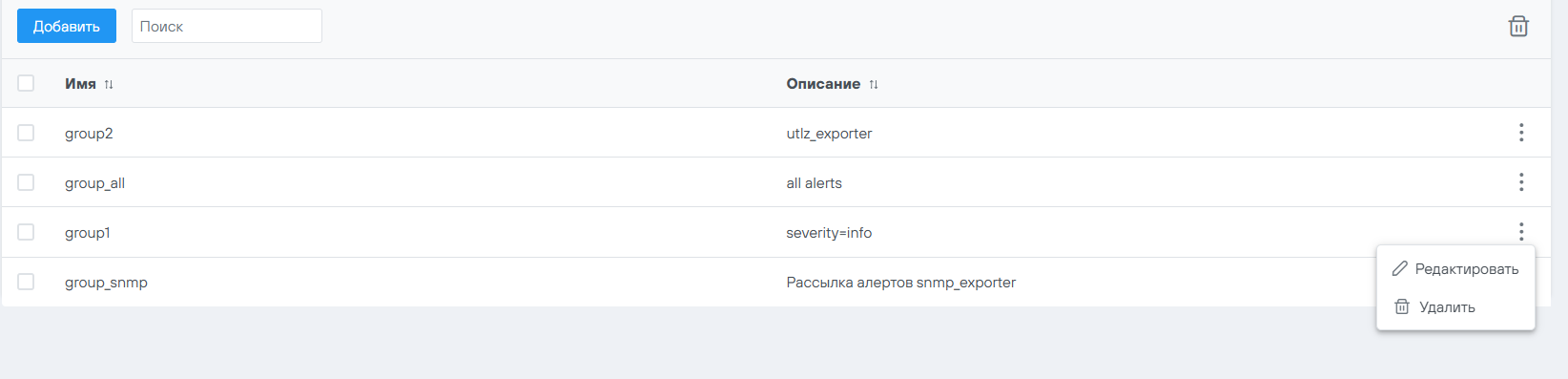
3.3.7.4 Редактирование группы рассылки#
При нажатии на пункт «Редактировать» открывается форма «Редактирование группы рассылки».
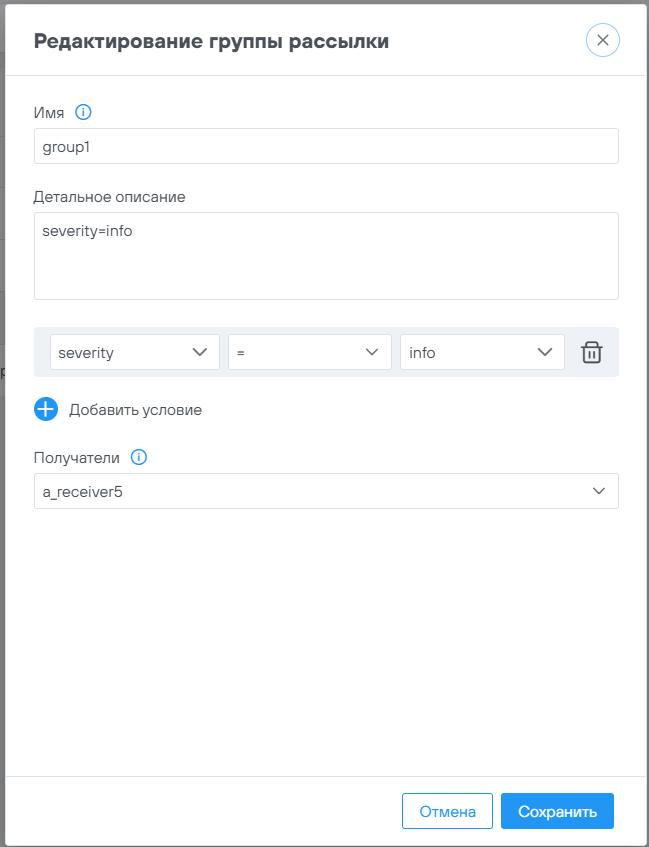
Внести необходимые изменения и нажать кнопку «Сохранить».
3.3.7.5 Удаление группы рассылки#
Для удаления группы рассылки нужно нажать на пункт «Удалить», далее в открывшейся форме подтвердить удаление.
3.3.8 Раздел “Настройки - Настройки отправки”#
Подраздел “Настройки отправки” содержит вкладки “Параметры отправки”, “SMTP” и “Внешний Alertmanager”.
3.3.8.1 “Параметры отправки”#
На вкладке “Параметры отправки” отображены параметры группировки и повторной отправки сообщений.
- group_wait — параметр для настройки времени ожидания после появления первого уведомления в группе, прежде чем будет отправлено сообщение о новых уведомлениях. Отсчитывается с момента появления первого уведомления в группе.
- group_interval — параметр для настройки минимального промежутка времени между отправками сообщений для одной группы уведомлений.
- repeat_interval — параметр для настройки интервала повторной отправки сообщений о незакрытых уведомлениях.
- group_by — параметр, в котором указываются имена меток (лейблы), по которым будут группироваться уведомления.
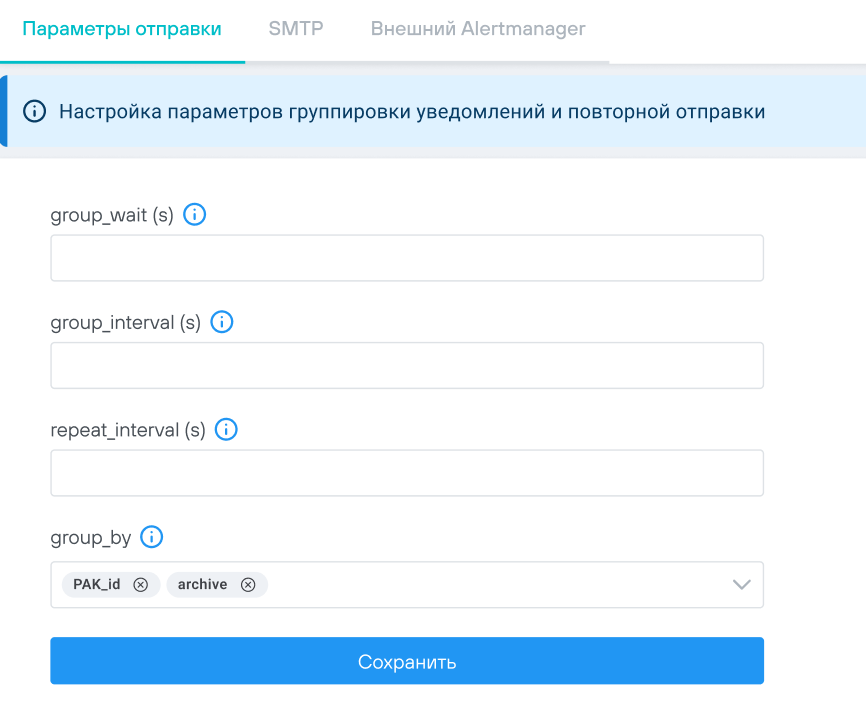
Все параметры необходимо указывать в секундах. Например, при необходимости задать период в одну минуту, следует указывать триста шестьдесят секунд.
3.3.8.2 “SMTP”#
На вкладке “SMTP” расположены следующие параметры:
- Хост – адрес почтового шлюза (IP/hostname).
- Порт – номер порта.
- TLS – активность TLS.
- Отправитель – адрес Визиона, от лица кого отправлено письмо.
- Основной адрес получателя – почтовый адрес получателя уведомлений по-умолчанию (почта для уведомлений, на которые нет подписки конкретных пользователей).
Настройка авторизации осуществляется с помощью флага в чекбоксе “Без авторизации”. Если флаг установлен, поля “Логин” и “Пароль” скрыты. Если флаг не установлен, то поля “Логин” и “Пароль” отображаются и обязательны для заполнения.
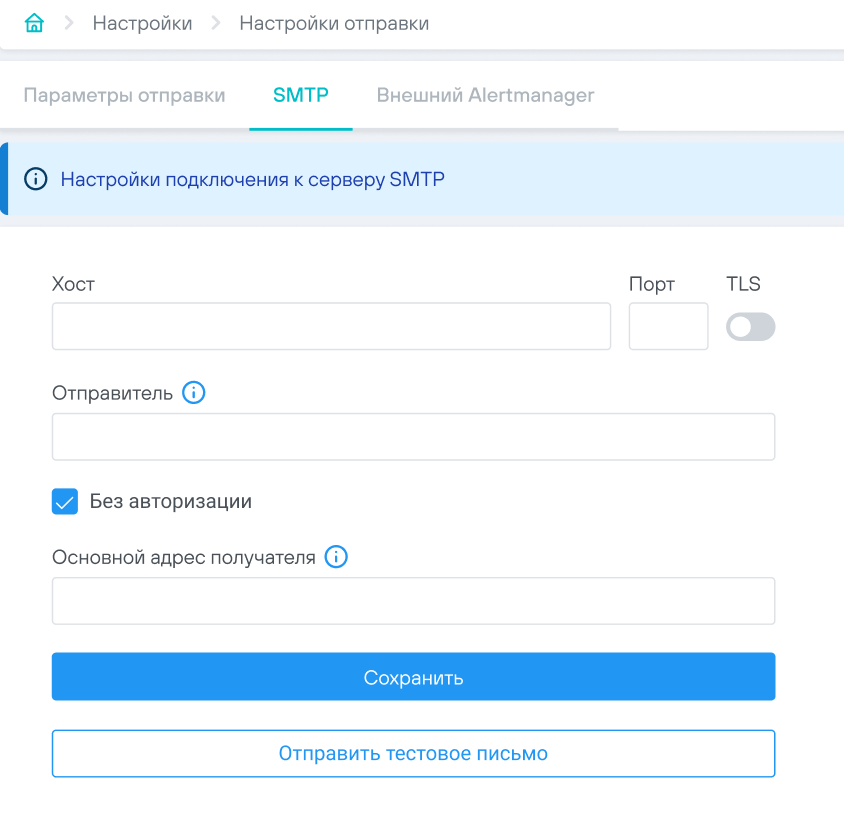
Для проверки корректности настроек необходимо нажать на кнопку «Отправить тестовое письмо». В случае корректности SMTP-настроек на почтовый адрес, указанный в поле “Основной адрес получателя”, должно прийти подтверждающее письмо. В противном случае в интерфейсе Визиона появится уведомление с кодом ошибки.
3.3.8.3 “Внешний Alertmanager”#
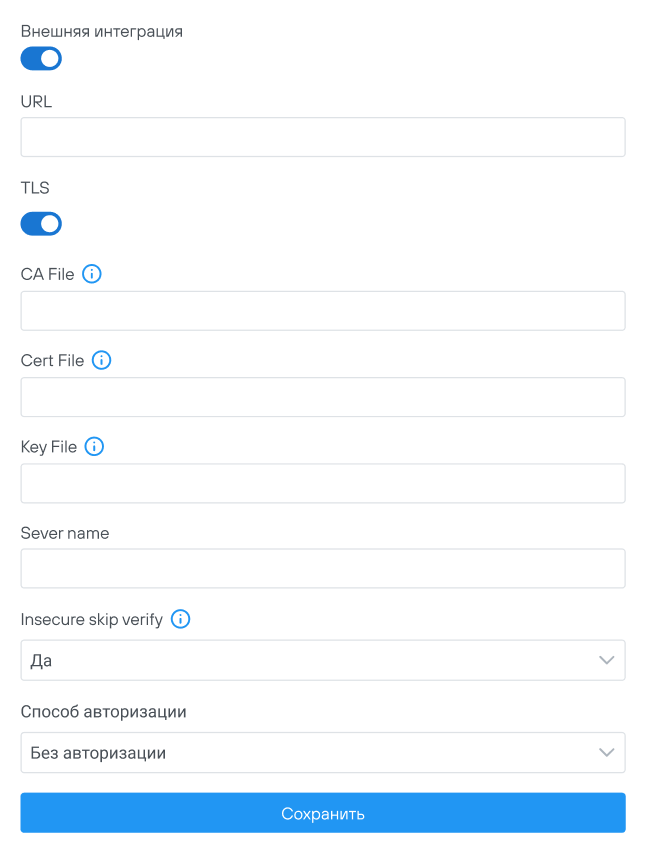
Параметры предназначены для настройки отправки уведомлений во внешний Alertmanager.
Для активации параметров необходимо перевести ползунок “Внешняя интеграция” в положение “Включено”. После включения будут разблокированы поля для ввода параметров:
-
URL - адрес внешнего Alertmanager, в который необходимо осуществлять отправку уведомлений.
-
TLS – активность TLS, при переключении ползунка в положение “Включено” будут отображены параметры настройки:
- CA File — путь к файлу сертификата центра сертификации (CA) на сервере подсистемы мониторинга, который будет использоваться для верификации TLS-сертификата сервера.
- Cert File — путь к клиентскому TLS-сертификату на сервере подсистемы мониторинга.
- Key File — путь к приватному ключу на сервере подсистемы мониторинга, соответствующему сертификату из поля Cert file.
- Server name — доменное имя, которое указывается серверу при установлении TLS-соединения, чтобы сервер мог выбрать правильный сертификат для этого домена.
- Insecure skip verify — параметр, отвечающий за пропуск TLS верификации при подключении к серверу.
-
Способ авторизации — параметры для настройки авторизации. По умолчанию выбрано значение “Без авторизации”. Возможна настройка авторизации следующими способами:
-
Basic Auth
При выборе данного способа авторизации будут отображены поля “Логин” и “Пароль”.
-
Bearer Token
При выборе данного способа авторизации будет отображено поле “Token” для указания токена авторизации.
-
OAuth2
При выборе данного способа авторизации будут отображены поля:
- Client ID — поле для ввода уникального идентификатора приложения, полученного при регистрации в сервисе авторизации.
- Client secret — поле для ввода секретного ключа, выдаваемого вместе с Client ID, который используется для подтверждения подлинности приложения.
- Token URL — поле для ввода адреса (URL), по которому приложение запрашивает токен доступа.
- EndpointParams — поле для ввода дополнительных параметров для настройки процесса авторизации или передачи специфических данных, если это требуется сервисом.
- Scopes — поле для ввода списка разрешений, которые приложение запрашивает у пользователя для доступа к его данным.
-
3.3.9 Раздел “Безопасность - Ролевая модель”#
Раздел доступен только пользователям с ролью Администратора ИБ.
Работа с данным разделом описана в Руководстве Администратора .
3.3.10 Раздел “Безопасность - Токены доступа”#
Раздел доступен только пользователям с ролью Администратора ИБ.
Описание работы с токенами доступа приведено в документе .
3.3.11 Раздел “Статус Визиона”#
Просмотр состояния компонентов доступен при нажатии на кнопку «Статус Визиона».
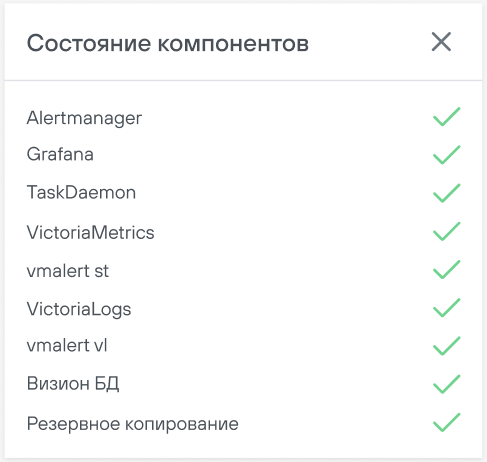
3.3.12 Раздел “О Программе”#
Раздел настроек пользовательского интерфейса Визиона. Настройки сохраняются на клиентском рабочем месте.
В разделе можно изменить:
- шрифт;
- тему.
В разделе доступна информация о версии ПО «Скала^р Визион».

3.3.12.1 Вкладка “Уведомления”#
3.3.12.1.1 Настройка параметров индикации#
На вкладке “Уведомления” в разделе “О программе” содержатся параметры настройки индикации получения уведомлений.

Для настройки параметров индикации необходимо изменить переключатель параметра “Яркая индикация новых уведомлений” в положение “Включено” (ползунок окрашен в синий цвет, что означает, что параметр активен).
Параметры “Звук” и “Анимация” отвечают за включение индикации уведомлений для разных уровней критичности: “Critical”, “Warning”, “Info”.
При включенном параметре “Звук” при получении уведомлений с определённым уровнем критичности однократно будет воспроизводиться звуковой сигнал. Например, если для уровня критичности “Critical” в чекбоксе “Звук” установлена галочка, то при получении уведомлений с уровнем критичности “Critical” будет воспроизводится звуковой сигнал.
При включенном параметре “Анимация” при получении уведомлений с определённым уровнем критичности будет срабатывать анимация. Например, если для уровня критичности “Critical” в чекбоксе “Анимация” установлена галочка, то при получении уведомлений с уровнем критичности “Critical” будет срабатывать анимация.
Параметр “Индикация новых уведомлений при входе” отвечает за срабатывание звукового сигнала и анимации при открытии страницы Визион. Если за время отсутствия были получены новые уведомления, то при открытии страницы Визион в браузере будет срабатывать индикация.
Примечание: В современных браузерах по умолчанию действует политика автоматической блокировки воспроизведения звука и запуска анимаций до тех пор, пока пользователь не совершит явное действие на странице. Для корректной работы звука и анимации после открытия стартовой страницы Визион необходимо нажать на любой элемент или пустое пространство на странице при помощи клика мыши.
3.3.12.1.2 Работа с индикацией уведомлений#
После настройки параметров индикации на страницах Визион будет срабатывать звуковой сигнал и анимация. Анимация на страницах Визион при получении новых уведомлений реализована при помощи пульсации индикатора. Пульсация индикатора работает только при получении уведомлений, далее индикатор остаётся выделен красным цветом, но пульсация не воспроизводится.

На стартовой странице порядок работы индикации следующий:
-
при получении новых уведомлений будет загораться индикатор, сработает пульсация и звуковой сигнал;
-
при нажатии на индикатор он изменит цвет с красного на серый до тех пор, пока не будет получено новое уведомление;
-
при нажатии на индикатор в панели “Уведомления” будет выключена индикация для всех ПАК и уведомлений, которые не относятся к ПАК, до тех пор, пока не будут получены новые уведомления;
-
если сработал индикатор рядом с ПАК, это значит, что для данного ПАК было получено уведомление;

-
при нажатии на индикатор рядом с конкретным ПАК будет выключена индикация для этого ПАК, до тех пор, пока не будут получены новые уведомления;
-
если сработал индикатор на панели “Уведомления” и был воспроизведен звук, но рядом с ПАК индикатор неактивен, это значит, что получено уведомление, которое не относится к ПАК. Для его просмотра необходимо перейти на страницу “Уведомления”.
После перехода со стартовой страницы в любой раздел при получении новых уведомлений индикатор будет появляться над разделом “Уведомления” в боковом меню.

4 РАБОТА С Grafana#
Для работы с данным разделом воспользуйтесь документацией с сайта https://grafana.com/ .
4.1 Авторизация в Grafana#
Если в Визион настроена аутентификация через внешнего провайдера (например, Keycloak или Avanpost), то пользователь авторизуется один раз, используя свою учётную запись в Визион. Полномочия пользователя в Grafana будут определяться полномочиями на дашборды, назначенные для его ролей в Визион.
В случае, если аутентификация через внешнего провайдера отключена, Grafana будет доступна, но пользователи смогут видеть только дашборд “ПАК - Состав (общий)”.
Стартовой страницей является дашборд «ПАК - Состав» (общий):
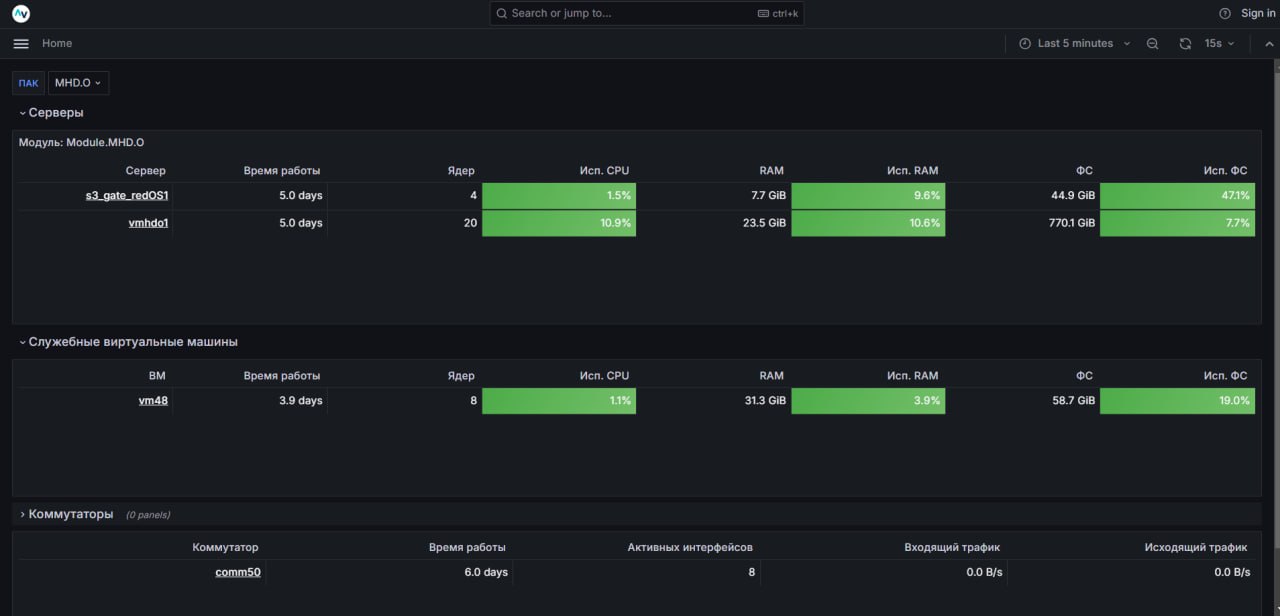
Если у роли есть полномочия на группу дашбордов “Главная”, то дополнительно будут доступны ссылки для перехода на эти дашборды.
4.2 Дашборды Grafana#
Для перехода в интерфейс ПО Grafana необходимо нажать на раздел «Дашборды» на стартовой странице.

4.3 Список дашбордов#
В пользовательском интерфейсе Grafana для просмотра списка доступных дашбордов необходимо нажать «Dashboards», отобразится список разделов с дашбордами (зависит от полномочий пользователя). Полный список дашбордов:
MBDS:
- МБД.С - Сводная информация
Визион:
- Визион — Отчет о ресурсах
- Визион — Состояние Plagent
- Визион – Состояние компонентов
- Визион — Статус Grafana
- Визион – Статус VictoriaMetrics
- Визион — Статус Vlagent
- Визион – Статус Vmagent
- Визион – Статус Vmalert
Главная:
- systemd - Сводная информация
- Визион - Отчет о ресурсах
- ПАК - ВМС
- ПАК – Сервер
- ПАК – Сервер (подробно)
- ПАК – Коммутатор
- ПАК – Служебная ВМ
- Процессы в системе - Сводная информация
МБД.Г:
- МБД.Г - Сводная информация
МБД.КХ:
- МБД.КХ - Сводная информация
МБД.П:
- МБД.П - Сервер (подробно)
- МБД.П - PostgreSQL
- МБД.П - Агент Спектра
- МБД.П - Аппаратное обеспечение
- МБД.П - Виртуальные среды
- МБД.П - Информация о кластере
- МБД.П - Сводная информация
- МБД.П - Сервер ВМ
- МБД.П - Сервер
- МБД.П - Сетевое оборудование
- МБД.П - Состав по модулям
- МБД.П - СУБД
МБД.Т:
- МБД.Т - Сводная информация
МБД.Х:
- МБД.Х - Сводная информация
МВ.ВК:
- МВ.ВК - Ceph кластер
- МВ.ВК - Брест Узлы
- МВ.ВК - Брест кластер
МВ.С:
- СУПВ – Обзор
- ВРМ - Обзор
МХД.О:
- МХД.О - HAProxy
- МХД.О - Nginx
- МХД.О - Кластер S3
- МХД.О - Кластер хранения
- МХД.О - Модуль компрессии
- МХД.О - Сводная информация
- МХД.О - Сервисы ОС
Утилизация ресурсов:
- Отчет об утилизации ресурсов
- Текущая утилизация
ПАК - Состав (общий)